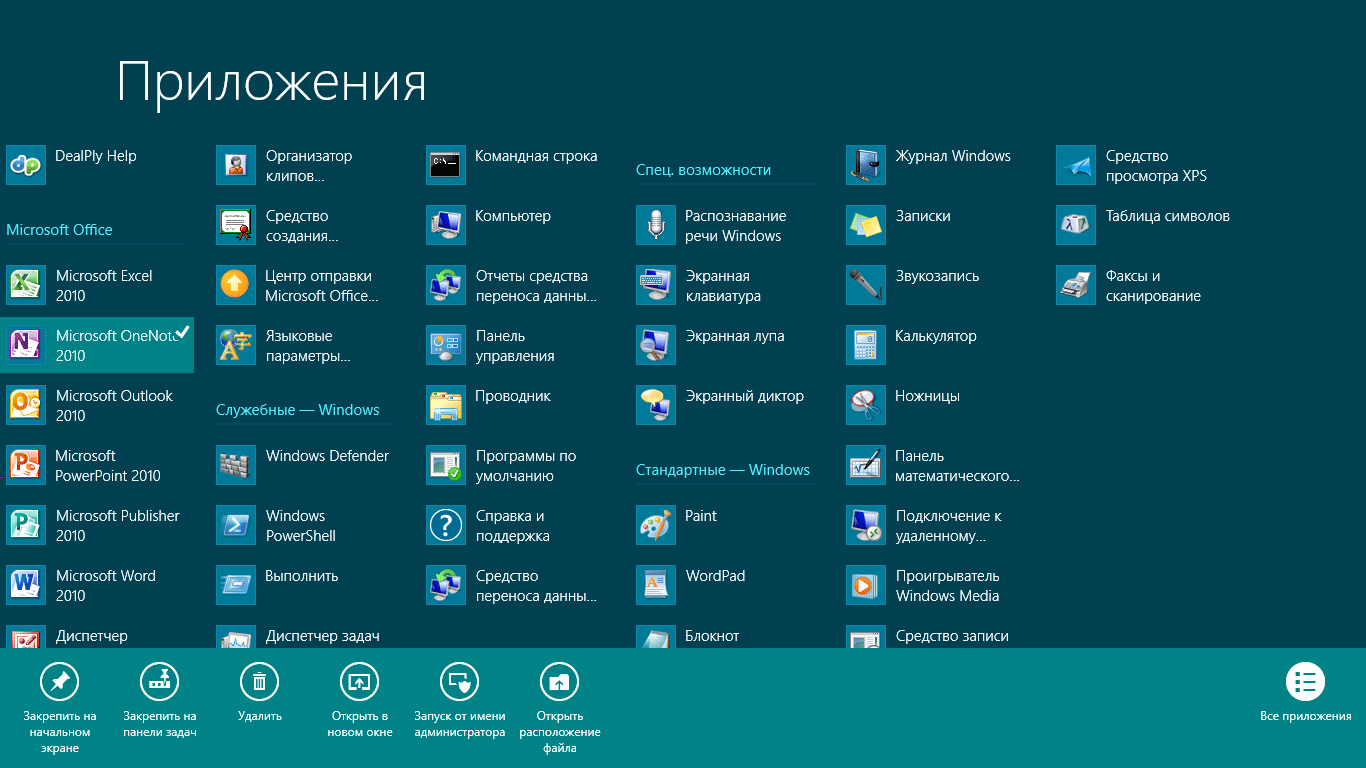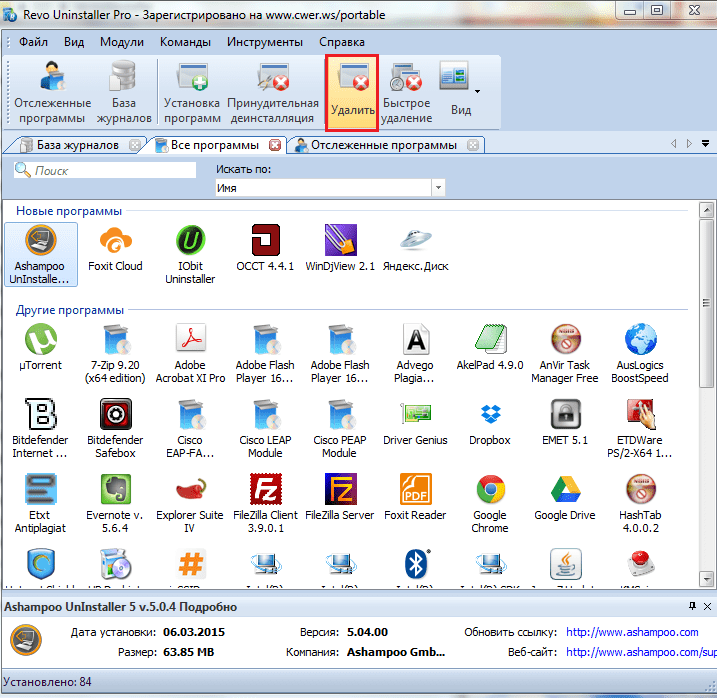Полезные программы для windows: 23 бесплатных программы, которые должны присутствовать на любом ПК
23 бесплатных программы, которые должны присутствовать на любом ПК
BRAD CHACOS. 23 FREE PROGRAMS EVERY PC NEEDS. PCWorld.
Мы составили новый, более актуальный список приложений, без которых не обойтись владельцам ПК на Windows и «маководам»
При установке программного обеспечения на новую систему или пополнении парка программ на уже существующем ПК выбор приложений в любом случае определяется вашими личными вкусами. Но некоторые программы настолько полезны, что мы, не колеблясь, готовы рекомендовать их всем и каждому. Итак, представляем 23 инструмента, которые следует иметь в своем арсенале на любом компьютере.
1. Браузер
Прежде чем, закатав рукава, вы приступите к работе и начнете запускать программы одну за другой, убедитесь в том, что браузер не будет вставлять вам палки в колеса. Использовать браузер Internet Explorer, включенный в состав Windows по умолчанию, при условии, что вы привыкли совсем к другому браузеру – все равно, что влезать в чужую обувь.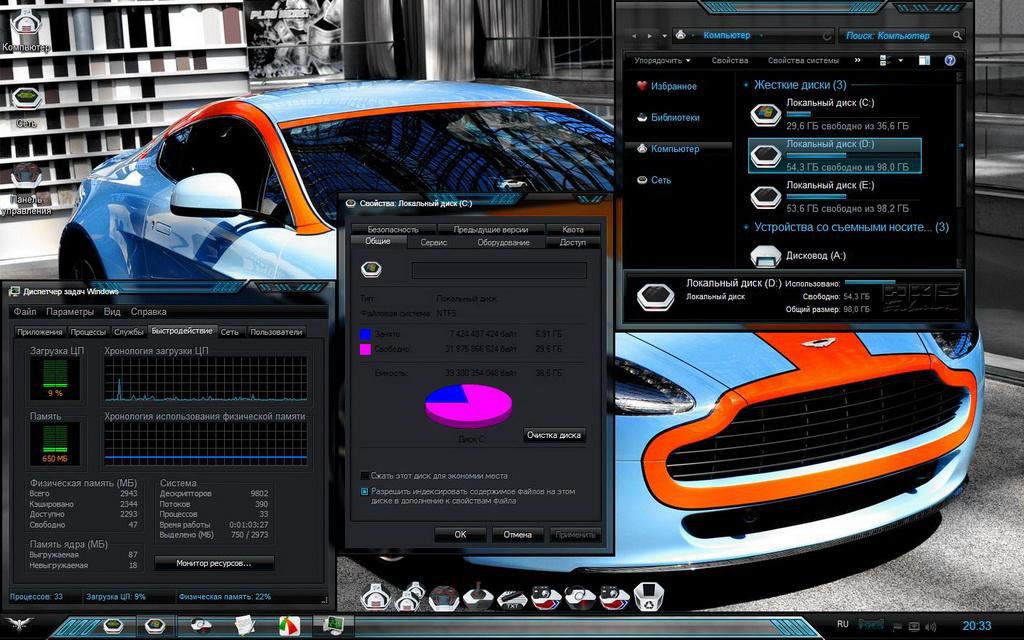
Firefox и IE11 станут достойным выбором, если вы делаете его осознанно, но мы со своей стороны все же отдаем предпочтение браузеру Chrome, который в конце прошлого года был признан редакцией PCWorld лучшим приложением в этой категории. И помните, вся перечисленная тройка распространяется совершенно бесплатно. Так что пробуйте, прежде чем «покупать».
2. Ninite
Ninite упростит установку программного обеспечения на новый компьютер. Откройте веб-сайт Ninite (www.ninite.com), выберите программы, которые вам хотелось бы установить на ПК (здесь присутствуют десятки вариантов, в том числе и многие участники нашего обзора) и выберите пункт Get Installer. В результате вы получите файл custom.exe, в котором умещаются инсталляторы всех выбранных ранее программ. Запустите исполняемый файл, и Ninite установит все это на ваш компьютер. Никакой путаницы, никакой неразберихи, ничего сложного. Все просто замечательно!
3. AVG AntiVirus Free
AVG AntiVirus Free
Тем, кто хочет подключать свой ПК к Интернету, понадобится какой-то инструмент для борьбы с вредоносными программами. Операционная система Windows 8 поставляется с активированным по умолчанию Защитником (если на ПК не установлена пробная версия какого-нибудь мощного антивируса), однако Защитник Windows не так эффективен, как приложения, предлагаемые независимыми разработчиками.
Антивирус AVG AntiVirus Free отлично справляется с блокированием и обезвреживанием вредоносных программ, а кроме того, в нем присутствует целый ряд дополнительных функций: безопасный шреддер, защита браузера DoNotTrack, а также возможность автоматического запуска процедуры сканирования по расписанию. Еще одним мощным и бесплатным вариантом является Avast Antivirus Free, но я все же предпочитаю именно антивирус AVG, делающий мой компьютер защищенным и безопасным.
4. MalwareBytes Anti-Malware Free
AVG помогает сделать компьютер более безопасным, но ни одна антивирусная утилита не обеспечивает пуленепробиваемой защиты, особенно если учесть, что в мире постоянно появляются все более новые и изощренные угрозы.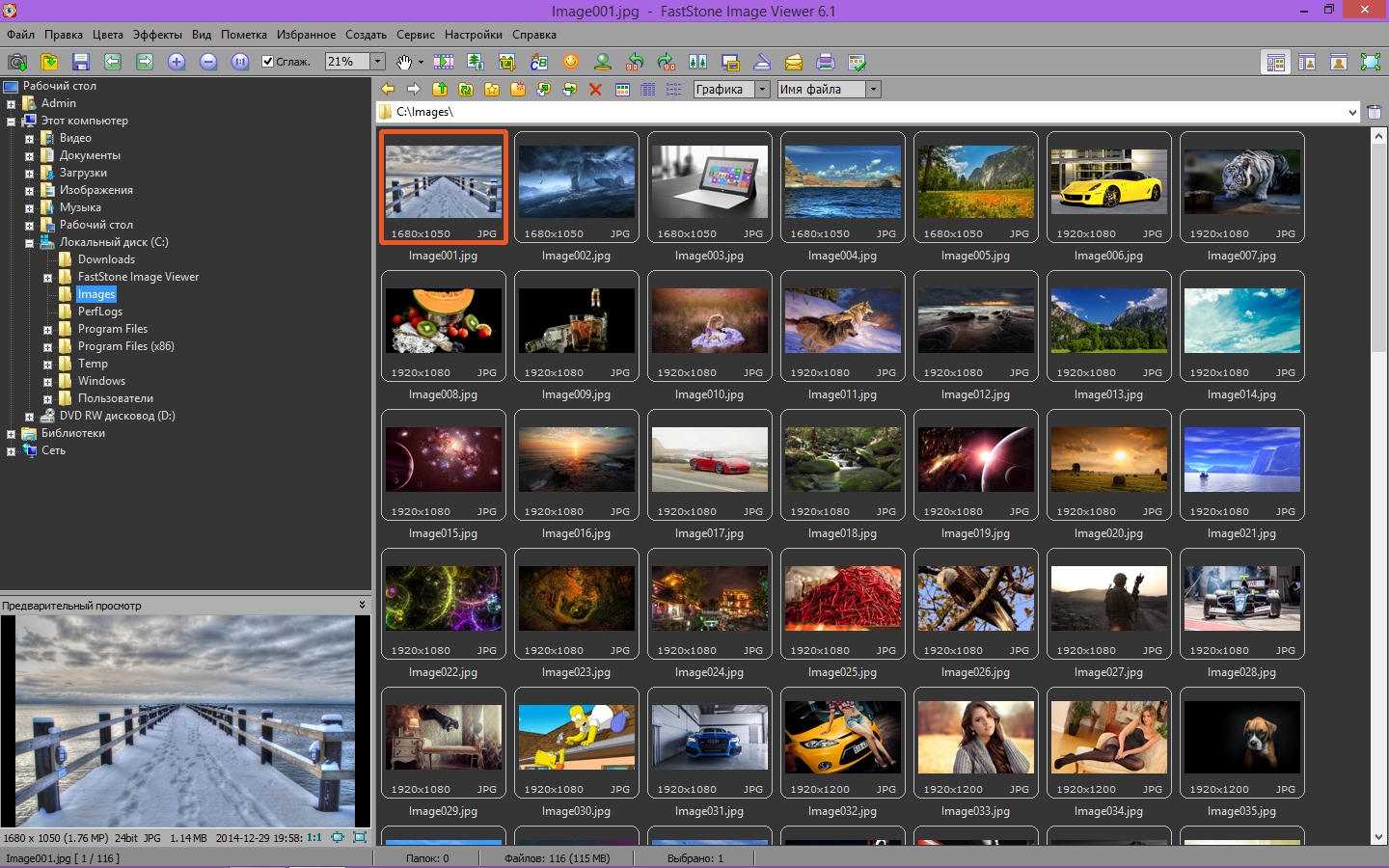 Утилита MalwareBytes Anti-Malware Free разрабатывалась специально для поиска и устранения таких вот атак «нулевого дня». Здесь у вас не будет возможности планировать сканирование по расписанию и даже использовать эту утилиту в качестве обычной антивирусной программы, но она может оказать вам бесценную помощь, если возникнет подозрение, что какая-то зараза все же просочилась через ваш основной антивирус.
Утилита MalwareBytes Anti-Malware Free разрабатывалась специально для поиска и устранения таких вот атак «нулевого дня». Здесь у вас не будет возможности планировать сканирование по расписанию и даже использовать эту утилиту в качестве обычной антивирусной программы, но она может оказать вам бесценную помощь, если возникнет подозрение, что какая-то зараза все же просочилась через ваш основной антивирус.
5. PC Decrapifier
Теперь, когда антивирусное программное обеспечение инсталлировано, самое время очистить компьютер от разного предварительно установленного на нем мусора. Большинство компьютеров поставляется с избыточным программным обеспечением, которое приносит дополнительные деньги производителям ПК, но вряд ли вам захочется, чтобы эти многочисленные и ненужные программы потребляли системные ресурсы.
Вот здесь-то и пригодится PC Decrapifier. Эта крохотная программа просканирует ваш компьютер, составит список избыточного программного обеспечения, установленного на машине, и поможет вам избавиться от него одним махом.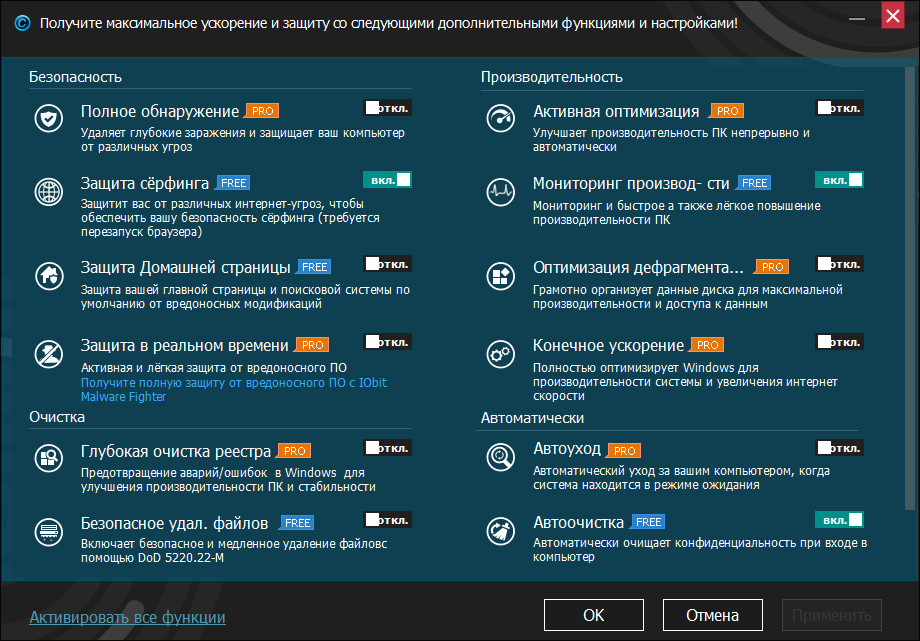 На втором экране будут представлены все ваши программы на случай, если вы решите удалить что-то еще. Второй список можете просто проигнорировать. В противном же случае следует быть очень внимательным, чтобы не удалить что-нибудь важное.
На втором экране будут представлены все ваши программы на случай, если вы решите удалить что-то еще. Второй список можете просто проигнорировать. В противном же случае следует быть очень внимательным, чтобы не удалить что-нибудь важное.
6-7. Нагрузочное тестирование и программное обеспечение эталонных тестов
Если сборку ПК вы осуществляете самостоятельно, об избыточном программном обеспечении можно не беспокоиться, но у вас, вероятно, возникнет желание проверить качество новых компонентов. А вдруг ваша новая драгоценная графическая плата работает нестабильно? Правильное программное обеспечение поможет вашему ПК проявить себя во всем блеске и позволит убедиться в том, что все работает, как положено.
8. Unlocker
Минуточку! А что делать, если Windows отказывается деинсталлировать программное обеспечение и выдает пугающее сообщение о том, что «программа в настоящий момент используется»? Не переживайте.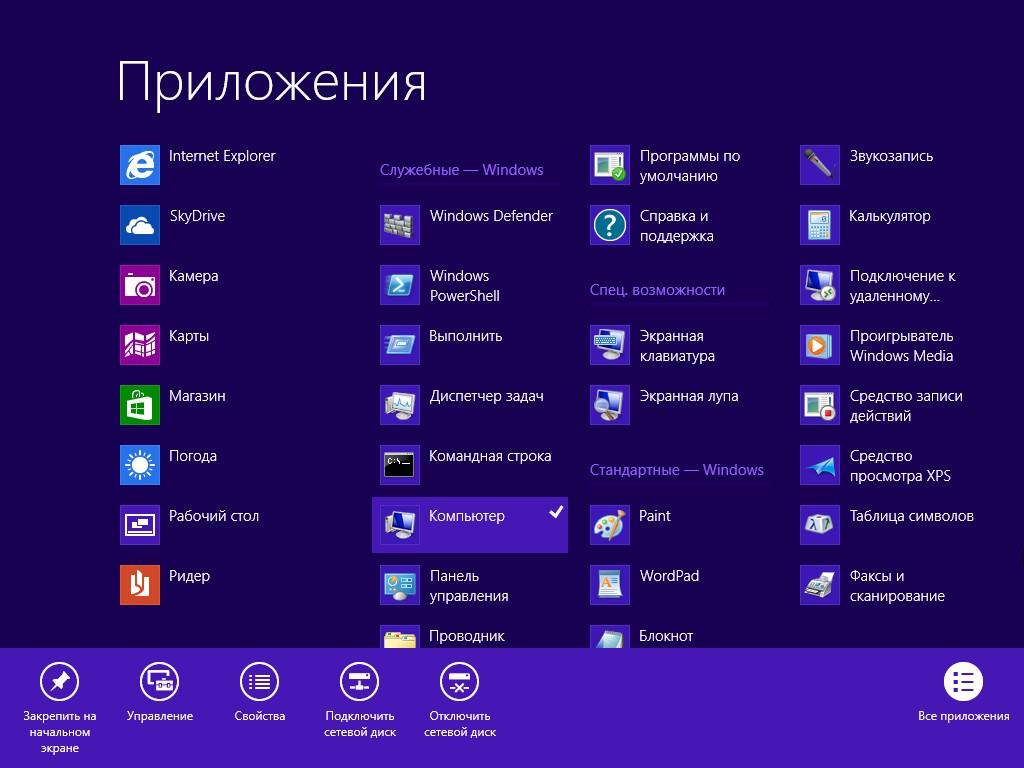 Превосходная утилита Unlocker завершит активные процессы, предоставив программу в ваше полное распоряжение. Щелкните правой кнопкой мыши по программному обеспечению, которое следует деинсталлировать, выберите в контекстном меню пункт Unlocker и разблокируйте или завершите соответствующие процессы. Но будьте внимательны в процессе инсталляции, потому что Unlocker попытается установить на компьютер массу избыточного программного обеспечения.
Превосходная утилита Unlocker завершит активные процессы, предоставив программу в ваше полное распоряжение. Щелкните правой кнопкой мыши по программному обеспечению, которое следует деинсталлировать, выберите в контекстном меню пункт Unlocker и разблокируйте или завершите соответствующие процессы. Но будьте внимательны в процессе инсталляции, потому что Unlocker попытается установить на компьютер массу избыточного программного обеспечения.
9. Recuva
Что делать, если вы случайно удалили важную программу или файл, который необходимо немедленно вернуть обратно? Не спешите наполнять воздух рыданиями. Утилита Recuva спасет проделанную вами работу и восстановит исчезнувшие файлы, если, конечно, вы удаляли их стандартными средствами, а не каким-нибудь «шреддером данных».
Утилита Recuva, разработанная компанией Piriform, относится к числу тех программ, которыми хотелось бы никогда не пользоваться. Однако включение ее в свой арсенал однажды может уберечь вас от больших неприятностей.
10. Ccleaner
У Piriform имеется и еще один обязательный для любого ПК инструмент – легендарная утилита Ccleaner. Эта программа выполняет всю черновую работу для поддержания ПК в хорошей форме: удаляет нежелательные cookie, очищает историю браузера, уничтожает ненужные файлы и сохраняет Реестр Windows в сияющей чистоте.
Это очень мощное средство и, что еще приятнее, распространяется оно совершенно бесплатно! (Доступна также профессиональная версия стоимостью 25 долл., поддерживающая ряд дополнительных функций).
11. Secunia PSI
Программы, у которых не установлены самые последние обновления, имеют дыры в системе безопасности и не поддерживают весь заявленный разработчиком функционал в полном объеме. Утилита Secunia Personal Software Inspector потихонечку делает свое дело в фоновом режиме, автоматически устанавливая обновления вашего программного обеспечения или (если обновить приложение по каким-либо причинам не удается) уведомляет вас о доступности этих обновлений. Secunia PSI снимает все препятствия на пути к поддержанию вашего ПК в актуальном состоянии.
Secunia PSI снимает все препятствия на пути к поддержанию вашего ПК в актуальном состоянии.
12. Замена меню Пуск (Только для Windows 8.)
Компьютеры, на которых работают бесплатные меню Пуск для Windows 8, встречаются сегодня повсеместно. Конечно, вы можете совершенствовать операционную систему с живыми плитками фактически бесконечно, но тем, кто хочет получить классический внешний вид Windows (или желает полностью избавиться от начального экрана современного интерфейса), в первую очередь понадобится замена меню Пуск.
Из бесплатных вариантов мне больше всего нравится ClassicShell, хотя у каждой замены меню Пуск имеются свои особенности.
13. Медиаплеер VLC
У Windows 8 есть и еще одна неприятная особенность. В отличие от Windows 7, эта операционная система не позволяет проигрывать диски DVD стандартными средствами. Возможно, на вашем ПК уже предустановлена какая-то программа, воспроизводящая диски DVD, если же нет, чудесный медиаплеер VLC поможет вам организовать воспроизведение фильмов (а также музыки, подкастов и т.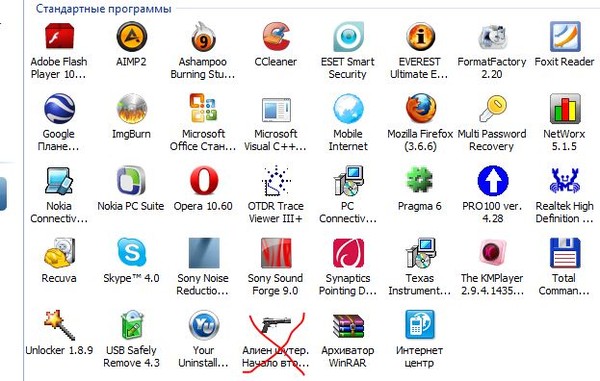 д.) совершенно бесплатно. А если немного повозиться, у вас появится и возможность воспроизведения некоторых дисков Blu-ray.
д.) совершенно бесплатно. А если немного повозиться, у вас появится и возможность воспроизведения некоторых дисков Blu-ray.
14. Редакторы изображений
Теперь, когда с рабочими лошадками мы покончили, настало время перейти к полезным дополнениям. Начнем, пожалуй, с Paint.net. И пусть бесплатный статус программы вас не смущает. Конечно, этот графический редактор не обладает полным функционалом Photoshop, но в нем есть все, что может понадобиться большинству людей (даже поддержка слоев), а вы при этом сэкономите несколько сотен долларов.
Профессионалам, которые не могут позволить себе приобрести Photoshop, а возможностей Paint.net им недостаточно, имеет смысл обратить внимание на редактор GIMP. На его освоение придется потратить немало времени, но зато возможности его впечатляют.
15. Sumatra PDF
Adobe Reader считается стандартным приложением для просмотра файлов PDF, но это программное обеспечение чересчур тяжеловесно, постоянно обновляется и очень часто становится объектом атаки разносчиков вредоносных программ.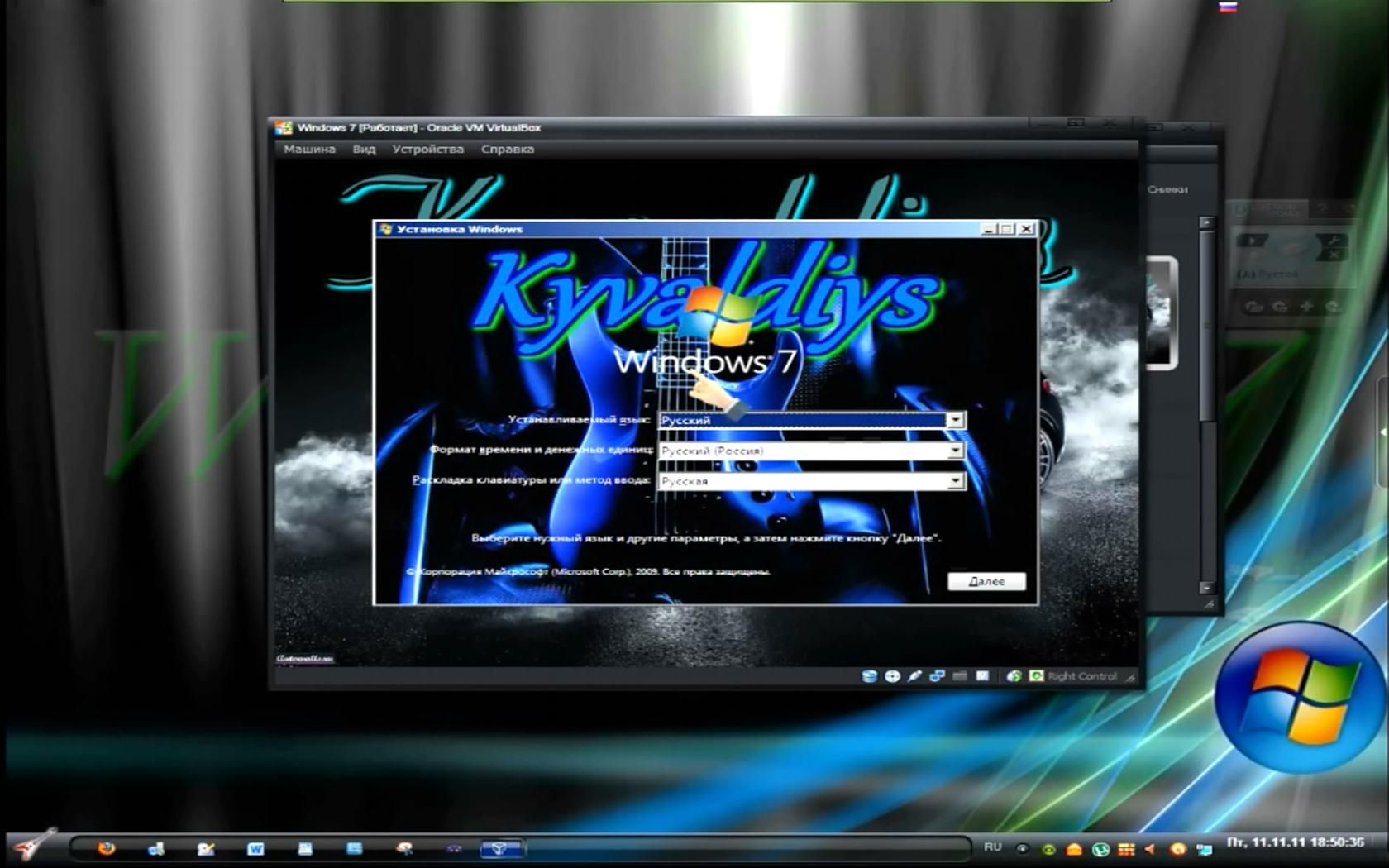 Если базовой функциональности вам достаточно, обратите внимание на программу Sumatra PDF. Здесь нет тех фантастических дополнений, которые присущи многим полнофункциональным программам чтения файлов PDF, но с задачей чтения файлов в формате Portable Document Format приложение Sumatra PDF справляется быстро и хорошо. А поскольку по уровню распространенности оно значительно уступает Adobe Reader, хакеры обходят Sumatra PDF стороной.
Если базовой функциональности вам достаточно, обратите внимание на программу Sumatra PDF. Здесь нет тех фантастических дополнений, которые присущи многим полнофункциональным программам чтения файлов PDF, но с задачей чтения файлов в формате Portable Document Format приложение Sumatra PDF справляется быстро и хорошо. А поскольку по уровню распространенности оно значительно уступает Adobe Reader, хакеры обходят Sumatra PDF стороной.
16. CutePDF
Желаете преобразовать документ, веб-сайт, изображение или что-нибудь еще в формат PDF? Воспользуйтесь бесплатной утилитой CutePDF, которая устанавливается в качестве драйвера принтера и позволяет преобразовывать различную информацию в формат PDF с помощью стандартного интерфейса File->Print. В результате вы получаете очень удобный инструмент, который всегда находится под рукой.
17. Trillian
Сервис Skype интегрирован с Windows 8.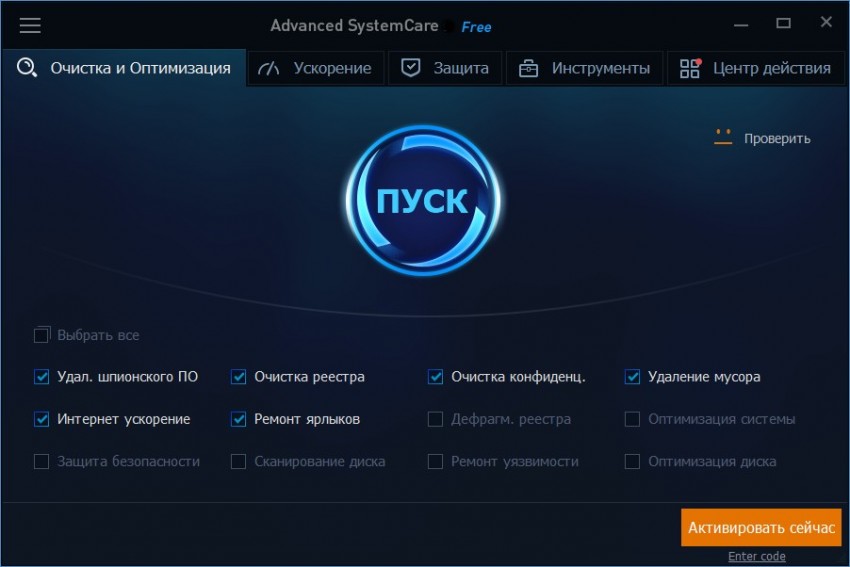 1, но будем откровенны, мир систем мгновенной передачи сообщений слишком многообразен и неоднороден. Некоторые ваши приятели, возможно, используют Skype, другие отдают предпочтение Facebook Messenger, третьи применяют ICQ, а остальные общаются с помощью AIM, Yahoo Messenger и множества других альтернатив. И что же делать?
1, но будем откровенны, мир систем мгновенной передачи сообщений слишком многообразен и неоднороден. Некоторые ваши приятели, возможно, используют Skype, другие отдают предпочтение Facebook Messenger, третьи применяют ICQ, а остальные общаются с помощью AIM, Yahoo Messenger и множества других альтернатив. И что же делать?
Ответ прост: установите клиентское приложение Trillian, которое поддерживает все перечисленные и многие другие сервисы. Теперь вы никогда не пропустите важное сообщение независимо от того, какую систему предпочитают ваши друзья. (А в качестве бонуса Trillian предлагает приложения для iOS и Android.)
18-19. Музыкальные сервисы
Иногда музыка – это единственное, что помогает выдерживать многочасовые манипуляции с электронными таблицами и разбор переполненных почтовых ящиков. Выбор клиентского музыкального приложения зависит от того, каким сервисом вы пользуетесь. Новичкам в мире музыки я рекомендовал бы две программы: iTunes и Spotify.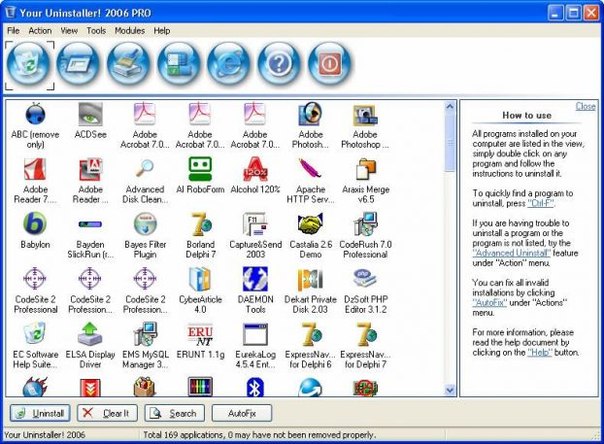
Клиентское приложение iTunes для Windows уже давно пользуется не самой лучшей славой, но, тем не менее, выполняет возложенные на него задачи, открывая пользователю доступ к многообразию музыкальных композиций и обеспечивая синхронизацию музыкальной библиотеки iPhone с ПК. Потоковый сервис Spotify предлагает миллионы популярных мелодий совершенно бесплатно, если, конечно, вы согласны прослушать небольшую порцию рекламы перед очередной композицией.
20. Диспетчер паролей
Известные хакерские атаки, происходившие в течение последних нескольких лет, позволяют сделать однозначный вывод: пароли должны быть устойчивыми, причем для каждого посещаемого вами сайта понадобится свой пароль. Чтобы не держать в голове десятки последовательностей букв и цифр, установите на свой компьютер диспетчер паролей. Мы можем порекомендовать программы Dashlane, LastPass и KeePass. Позвольте им выполнять всю рутинную работу за вас.
21. Облачное хранилище
Облачное хранилище
В современном мире, вобравшем в себя множество различных устройств, облачные сервисы синхронизации и хранения данных становятся обязательным компонентом. Они позволяют получать доступ к нужной информации с ПК, телефона или планшета независимо от того, где вы находитесь в данный момент. Сервис Microsoft Sky Drive тесно интегрирован с Windows 8.1, но если вы используете Windows 8, 7, Vista или XP, выберите себе подходящий облачный сервис и соответствующее приложение рабочего стола, благодаря которому ваши файлы постоянно будут под рукой, где бы вы ни находились.
Если объемы хранения у вас велики (и вы не хотите распределять файлы между несколькими сервисами), емкость уже имеющегося бесплатного облачного хранилища можно увеличить до 100 Гбайт и более. Таким образом, вы получаете в свое распоряжение настоящий жесткий диск в облаке.
22. Офисный пакет
Компьютеры помогают людям решать различные задачи, но лишь очень немногие ПК поставляются с предустановленным на них офисным пакетом.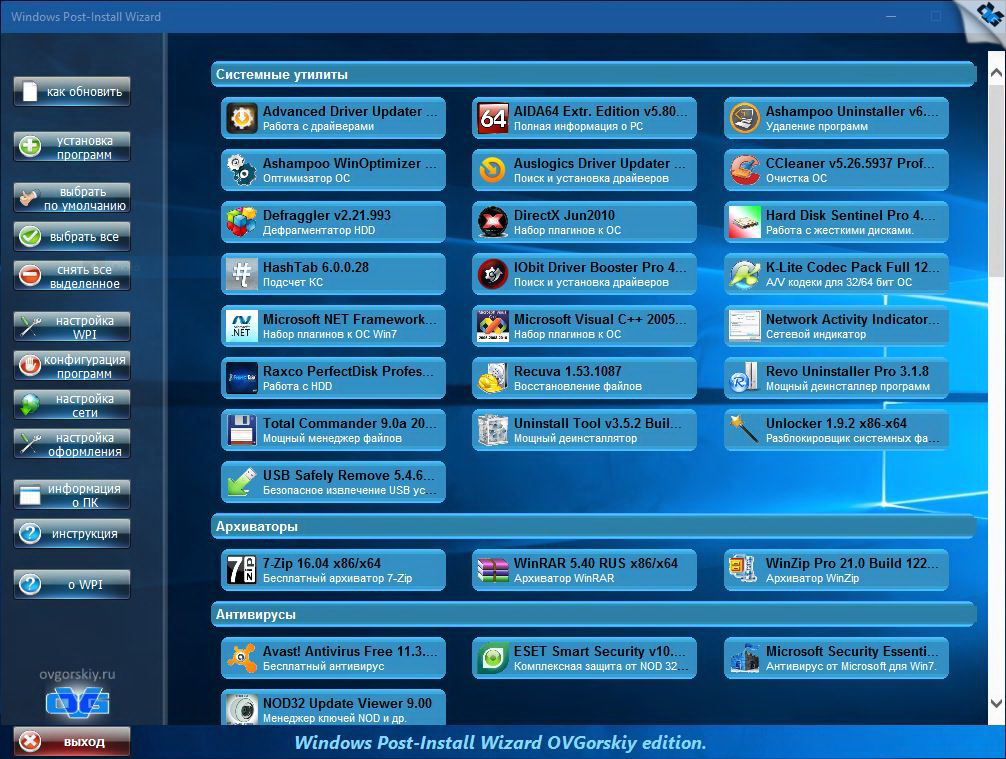 Давайте исправим эту ситуацию.
Давайте исправим эту ситуацию.
Очень многие пользователи уже поклялись в верности легендарному пакету Microsoft Office. И я в этом смысле не являюсь исключением. Но если вам не нужны многочисленные функции Office, вряд ли имеет смысл платить за этот пакет большие деньги. Бесплатной (и весьма неплохой) альтернативой продуктам Microsoft станут пакеты Open Office и Libre Office. Даже если вы не собираетесь использовать офисные приложения регулярно, иметь под рукой базовый редактор текстов на постоянной основе весьма полезно.
23. Steam
Работа с утра до вечера без малейших перерывов на игру делает жизнь скучной и унылой. Выдающийся рынок игр для ПК Steam, созданный компанией Valve, поможет вам снять стресс после тяжелого дня и вздохнуть… ну, вы и сами знаете.
Полезные программы для вашего ПК в 2019 году — Starus Recovery
После установки операционной системы первое что приходит в голову большинства пользователей — это вопрос “Какое программное обеспечение мне установить?”. Несмотря на его простоту, он остается актуальным и не имеющим однозначного ответа, который удовлетворил бы каждого.
Несмотря на его простоту, он остается актуальным и не имеющим однозначного ответа, который удовлетворил бы каждого.
Существует две категории программ, которые можно установить на компьютер: необходимый софт и дополнительное ПО. К первой категории относятся приложения, отвечающие за качество работы операционной системы и мониторинг ее состояния, ко второй можно отнести разного рода персонализацию и прочие программы, помогающие в повседневной деятельности.
В этой статье мы рассмотрим обе категории и подскажем вам какие приложения можно установить на компьютер, чтобы всегда оставаться в курсе его текущего состояния и как можно упростить работу с ним.
Содержание статьи:
Полезные и необходимые программы для вашего ПК
Антивирус Avast
Антивирус Avast — это одно из лучших антивирусных приложений, которые вы можете скачать из интернета.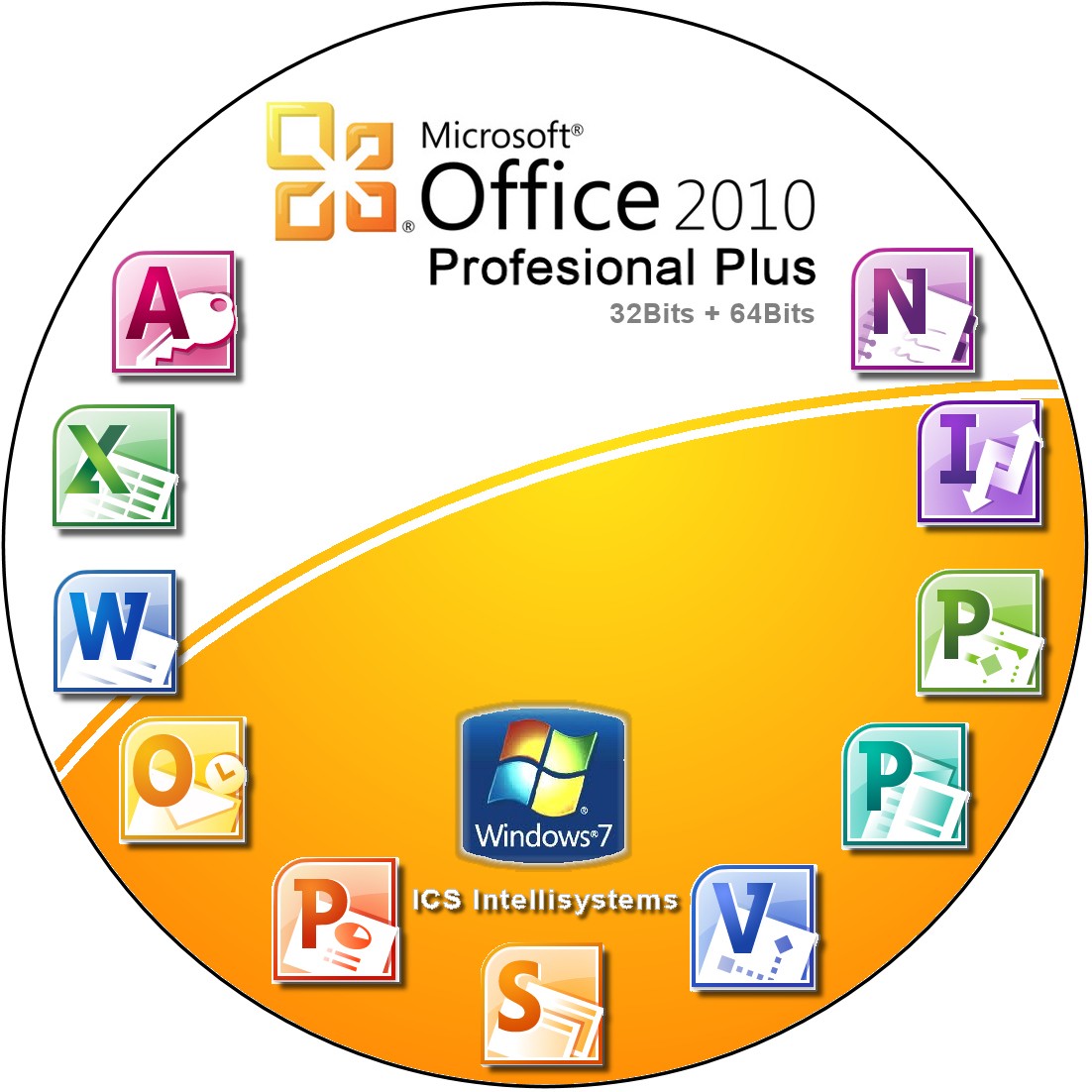 Главным его преимуществом является абсолютная бесплатность, которая заинтересовала уже многих пользователей.
Главным его преимуществом является абсолютная бесплатность, которая заинтересовала уже многих пользователей.
Особенности программы:
- Базовая защита от вирусов.
- Функция тихого режима (играйте или смотрите фильмы без отвлекающих вас уведомлений).
- Совместимость с операционными системами Mac и Windows.
- Высокая репутация в сфере антивирусной защиты.
- Невозможность коммерческого использования (допустимо только домашнее или личное использование).
- Обнаружено навязывание стороннего ПО при установке приложения.
- Нужна периодическая перерегистрация программы (совершенно бесплатно).
Наличие эвристического движка (механизм работы Avast позволяет обнаружить даже неизвестные вирусы).
Наличие рекламы.
Возможности программы:
Основу Avast составляют полнофункциональные антивирусные, антишпионские и эвристические механизмы, что делает его серьезным конкурентом на рынке и позволяет занять лидирующие позиции в нем.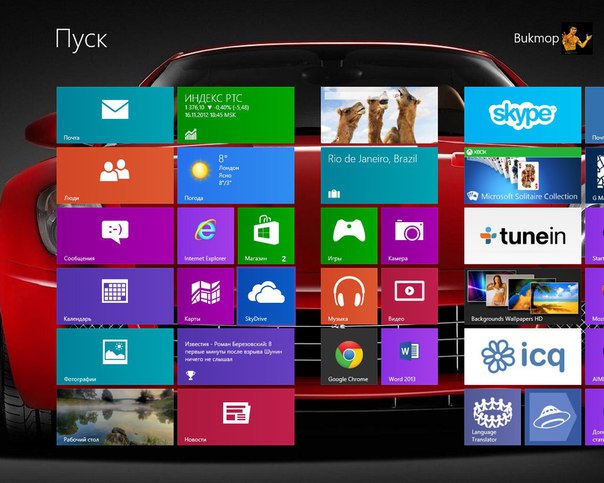 Кроме того, антивирус обладает защитой в реальной времени, которой окружены следующие элементы операционной системы: файлы, электронная почта, P2P, мгновенные сообщения и веб-серфинг. В дополнительный функционал программы входит сканирование плагинов браузера, которые могут иметь плохую репутацию или даже быть вредоносными.
Кроме того, антивирус обладает защитой в реальной времени, которой окружены следующие элементы операционной системы: файлы, электронная почта, P2P, мгновенные сообщения и веб-серфинг. В дополнительный функционал программы входит сканирование плагинов браузера, которые могут иметь плохую репутацию или даже быть вредоносными.
CCleaner
CCleaner представляет собой утилиту по очистке разного рода файлов на компьютере. Например, браузеры хранят в себе cookie-файлы просмотренных вами ранее веб-страниц. CCleaner может с легкостью удалить их, тем самым освободив место на жестком диске и ускорив работу компьютера.
Особенности программы:
- Легкая в освоении.
- Предоставляет возможности по очистке диска от браузерного “мусора” (история, cookie и т.д.).
- Позволяет очистить реестр, тем самым снизив риск возникновения системных ошибок.
- Широкий спектр дополнительных инструментов.
- Условная бесплатность.
 Чтобы получить доступ ко всем возможностям приложения, придется оплатить премиум версию.
Чтобы получить доступ ко всем возможностям приложения, придется оплатить премиум версию. - Обнаружено навязывание стороннего ПО при установке приложения (на мой ПК был установлен Avast).
Возможности программы:
За время своей работы операционная система и установленные в ней программы создают свои собственные файлы. Браузеры генерируют интернет хистори и сохраняют файлы cookie, а система в свою очередь создает документы администрирования. Кроме того, даже удаленные ранее файлы оставляют за собой определенные следы. Все это ведет к снижению производительности ПК.
CCleaner находит эти неиспользуемые файлы и с вашего разрешения производит их полное удаление из системы.
AIDA64 Extreme
AIDA64 Extreme представляет собой не имеющую аналогов программу для мониторинга аппаратного обеспечения компьютера. С помощью нее вы можете подробно изучить состояние системной платы, операционной системы или даже подвергнуть тестам ряд элементов ПК.
Особенности программы:
- Высокая точность диагностики (связано с возможностью мониторинга в режиме реального времени).
- Наличие стресс-тестов ПК.
- Наличие тех-поддержки.
- Программа платная. Установив AIDA64 впервые, вы получаете к ней бесплатный доступ на ограниченное количество времени. Чтобы не потерять его, приложение придется купить.
Возможности программы:
AIDA64 выступает прекрасным посредником между компьютером и пользователем. Именно благодаря этой программе существует возможность налаживания контакта и мониторинга текущего состояния машины. Такая особенность позволяет всегда быть в курсе дел и предупреждает возникновение разного рода сбоев.
Speccy
Speccy — это приложение очень похожее на AIDA64, которую мы рассматривали в предыдущем блоке. Тем не менее, мы решили добавить этот инструмент, чтобы предоставить вам возможность выбора при установке наиболее комфортного ПО.
Особенности программы:
- Бесплатная.
- Мониторинг в реальном времени.
- Точность диагностики.
- Отсутствие стресс-тестов.
Возможности программы:
Главной особенностью приложения, на мой взгляд, является возможность отслеживания здоровья жесткого диска. Благодаря Speccy вы всегда сможете понять когда стоит начинать бить тревогу и спасать данные от возможной потери. Просто зайдите в раздел атрибуты и проверьте статус всех комплектующих, чтобы удостовериться в их безопасности.
Starus Partition Recovery
Starus Partition Recovery — это приложение, ставшее уверенным выбором пользователей на рынке IT-технологий в 2019 году. Безопасность личных данных никогда не теряет свою актуальность и Starus Recovery, как лидер в сфере восстановления файлов, всегда стремится оптимизировать свою продукцию и вывести ее на качественно новый уровень.
Особенности программы:
- Совместимость со всеми версиями ОС Windows.

- Глубокое сканирование.
- Интуитивно понятный русскоязычный интерфейс.
- Сортировка файлов по сигнатуре (формату).
- Все доступные виды экспорта данных.
Возможности программы:
Приложение Starus Partition Recovery открывает возможность восстановления файлов с жесткого (HDD) и твердотельного (SSD) дисков вне зависимости от причин, вызвавших их потерю. Это могло быть повреждение хранилища (диск приобрел RAW формат) или же сбой операционной системы — все это не имеет значения. Starus Partition Recovery работает напрямую с дисковым пространством, минуя все прочие элементы, и может восстановить даже самые старые данные.
Приложение станет хорошим выбором как для домашнего, так и для офисного/корпоративного использования.
Дополнительное программное обеспечение
В предыдущем разделе мы рассмотрели самые важные программы, которые пригодятся каждому пользователю в работе с компьютером.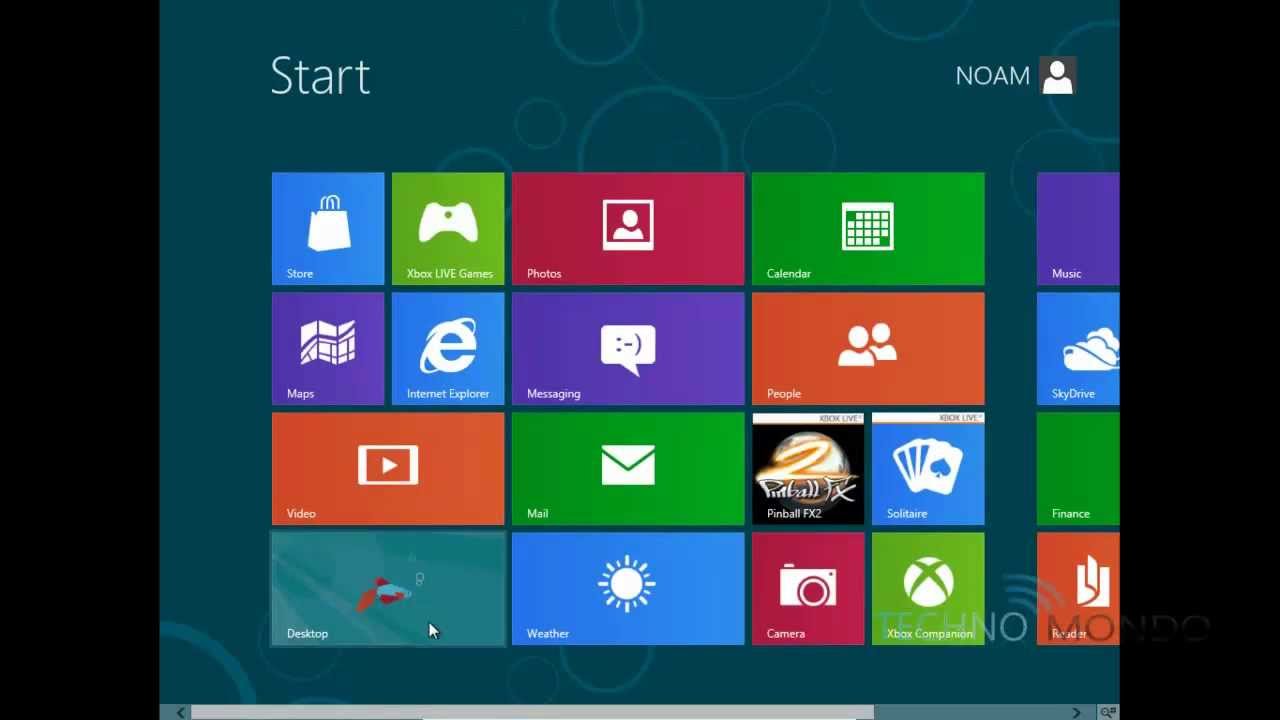 Однако существуют и другие, менее важные, приложения, способные если не кардинально улучшить ваш экспириенс, то как минимум добавят комфорта.
Однако существуют и другие, менее важные, приложения, способные если не кардинально улучшить ваш экспириенс, то как минимум добавят комфорта.
Браузер Google Chrome
Браузеры — казалось бы простейший элемент операционной системы, открывающий доступ к миллионам веб-сайтов, однако и среди них есть определенная разница. Мы не будем затрагивать нюансы в этой статье и рассмотрим их в одной из будущих, однако, как пример, разберем Google Chrome.
Google Chrome приобрел свою популярность в основном благодаря своему удобному интерфейсу и нетребовательности к оперативной памяти. Таким образом, запуская его на своем компьютере, вы не рискуете отдать всего лишь одной программе все ресурсы компьютера.
Особенности программы:
- Удобный интерфейс.
- Огромное количество поддерживаемых расширений.
- Интеграция с Google.
- Возможности для персонализации.
Возможности программы:
Как и у каждого браузера, основная задача Google Chrome — дать пользователю возможность выйти в сеть Интернет.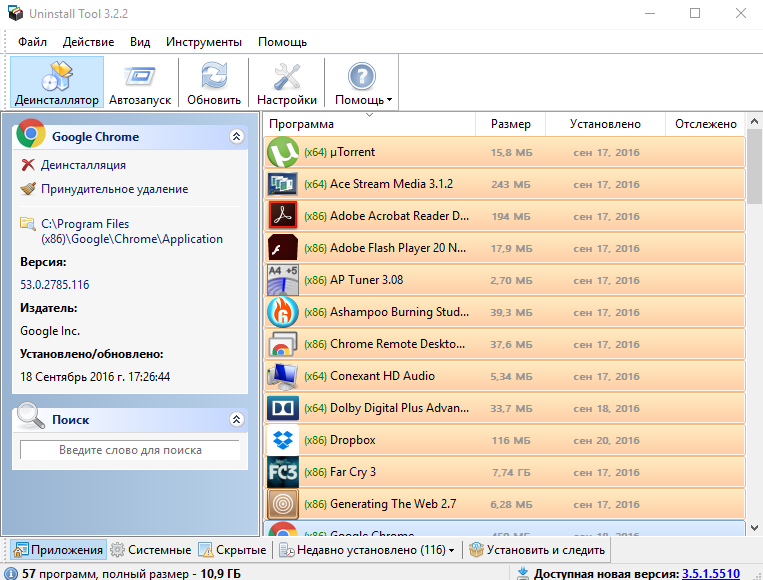 Тем не менее, из наиболее интересных элементов обозревателя нужно отметить интеграцию с Google. Она позволяет с легкостью получить доступ к документам и облачному хранилищу корпорации. Таким образом, пока пользователи других браузеров тратят лишнее время на подключение к этим ресурсам, вы можете приступить к их использованию со всеми функциями мгновенно.
Тем не менее, из наиболее интересных элементов обозревателя нужно отметить интеграцию с Google. Она позволяет с легкостью получить доступ к документам и облачному хранилищу корпорации. Таким образом, пока пользователи других браузеров тратят лишнее время на подключение к этим ресурсам, вы можете приступить к их использованию со всеми функциями мгновенно.
Skype
Сложно найти человека, который бы никогда не слышал о такой программе как Skype. Основной ее задачей является налаживание связи между двумя пользователей. Связь может быть трех типов: текстовая, голосовая и видеосвязь. В 2019 году, возможно, сеть уже и не так популярна, в связи с выходом более современных мессенджеров, тем не менее количество ее пользователей по прежнему велико.
Особенности программы:
- Бесплатная связь через интернет.
- Возможность звонков на мобильные устройства (требуется оплата услуги).
- Простой для понимания интерфейс.

- Интеграция с Microsoft.
Возможности программы:
Помимо привычных звонков друзьям, вы в любое время можете организовать групповой чат и использовать его либо для общения компанией, либо же сделать его рабочей средой для сотрудников фирмы. Программа открывает большие возможности для каждого и только от нас зависит их реализация.
uTorrent
uTorrent — представляет собой программу, позволяющую с высокой скоростью обмениваться разного рода файлами. Большинству пользователей она известна как приложение для загрузки фильмов, игр и другого софта.
Особенности программы:
- Установка ограничений на скорость загрузки и отдачи (вы можете выделить определенное количество ресурсов программе, не лишая себя возможности посмотреть фильм во время загрузки какой-нибудь игры).
- Встроенный планировщик (установите таймер на время когда скорость загрузки/отдачи должна снизиться или наоборот повыситься).

- Настройка кеширования файлов.
- Поддержка прокси-серверов.
- Поддержка персонализации программы.
- Поддержка magnet-ссылок.
- Стабильность работы при количестве закачек около 5000 единиц.
Возможности программы:
Существует две версии программы: классический uTorrent и uTorrent Pro. Если основные возможности классики мы рассмотрели в особенностях, то здесь следует уделить внимание Pro версии.
Наиболее значимым отличием премиального торрент-трекера является наличие интегрированной антивирусной программы. Она позволяет просканировать файлы прямо в процессе загрузки. Таким образом вероятность скачивания какого-либо вируса падает в разы. Другой особенностью является возможность форматировать аудио и видео файлов в любой удобный вам формат. И самым приятным бонусом в Pro версии становится возможность удаленного управления программой. Таким образом вы сможете управлять своей коллекцией мультимедиа из любой точки земного шара.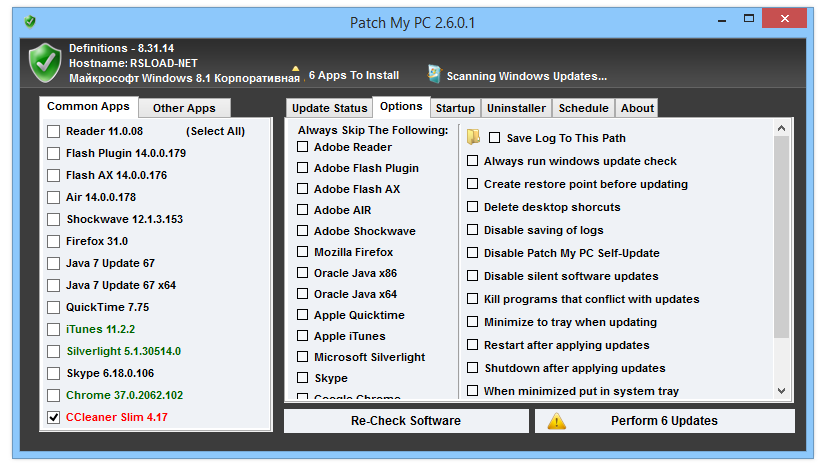
Adobe Photoshop
Adobe Photoshop является одним из основных инструментов в работе дизайнера. Тем не менее, несмотря на кажущуюся сложность в использовании, он доступен к пониманию и может пригодится каждому пользователю в повседневной работе — начиная от коррекции изображений, заканчивая художественной деятельностью.
Особенности программы:
- Лидер среди графических растровых редакторов изображений.
- Широкий арсенал инструментов для художников.
- Поддержка растровых и векторных форматов.
- Регулярный выпуск новых версий программы.
Возможности программы:
Adobe Photoshop выступает прекрасным посредником между нашим воображением и реальностью. В нем, с помощью пера, вы можете воплотить все что угодно. Если сравнивать программу с пирамидой, то обработка фотографий выступает лишь малой частью ее вершины. Углубившись же в работу, вы откроете для себя огромный художественный потенциал, который фотошоп дает каждому пользователю.
В Adobe Photoshop вы сможете обработать цифровые изображения, наложив на них различные спецэффекты и сделав цветокоррекцию. Вы сможете отретушировать и восстановить старые фотографии своих родственников. Кроме того получите доступ к большому количеству инструментов в работе с текстом. Это далеко неполный список возможностей, предоставляемых Adobe Photoshop, однако если мы будем углубляться, на их изучение уйдет не один час. Другие возможности программы мы рассмотрим в следующих статьях.
Twitch
Не так давно, YouTube был единственной стриминговой площадкой, позволявшей транслировать видео не только в HD качестве 720p, но и при этом с фпс выше 30 кадров. Тем не менее Twitch преодолел этот рубеж и вышел на новый уровень, собирая на своей платформе фанатов со всего мира.
Если вы любите смотреть стримы и считаете их частью своего досуга, рекомендуем задуматься над использованием приложения Twitch.
Особенности программы:
- Доступ к списку всех установленных на компьютере игр.
- Возможность установки модов к играм без необходимости их поиска в Google.
- Все отслеживаемые каналы расположены в удобном меню слева.
- Социальная составляющая.
Возможности программы:
Twitch сумел объединить в себе буквально все, что нужно современному геймеру. Приложение позволяет не только следить за любимыми стримерами, но и работать с играми (устанавливать модификации и т.д.).
Как вы уже заметили, существует огромное количество всевозможных приложений для наших компьютеров и единого выбора не существует. Найдите программы, которые окажутся для вас наиболее полезными и получайте удовольствие в работе с ПК!
Похожие статьи про восстановление данных:
Дата:
Теги: Windows, Браузер, Восстановление файлов, Компьютер, Программа
Каталог самых полезных программ для Windows
Сергей Бондаренко
Главная страница »
В данном разделе собран каталог полезных программ. Для каждой программы имеется краткое описание и ссылка на официальный сайт.
Добавьте эту страницу в избранное, чтобы не искать каждый раз эти программы заново.
Если Вы хотите последовательно изучать программы, то лучше перейти в раздел «Уроки».
Каталог программ для Windows
Условные обозначения:
[ $ ] — платная программа.
[ $ ] — условно-бесплатная программа (обычно ограничена функциональность).
[ $ ] — бесплатная программа.
Антивирусы:
ESET NOD32 – [ $ ] очень популярный быстрый и надежный антивирус, есть 30-дневный пробный период бесплатного использования. | Международный оф.сайт ESET, Русский оф.сайт ESET, Украинский оф.сайт ESET
Антивирус Касперского (KAV) — [ $ ] популярная антивирусная программа, имеется 30-дневный период бесплатного использования. | Оф.сайт антивируса Касперского
Kaspersky Virus Removal Tool – [ $ ] бесплатная утилита для очистки компьютера от вредоносного ПО. Не обеспечивает защиту в реальном времени. | Утилита для лечения ПК — Kaspersky Virus Removal Tool
Dr.Web CureIt!® – [ $ ] утилита, которая проверяет компьютер на наличие вирусов с возможностью излечения. В отличие от антивируса, запускается вручную. Перед каждой проверкой необходимо скачивать новую версию. | Оф.сайт Dr.Web CureIt!®
Microsoft Security Essentials – [ $ ] бесплатный антивирус от компании Microsoft для обладателей лицензионной версии Windows (Windows 7, Windows Vista и Windows XP). | Страница загрузки Microsoft Security Essentials
avast! Free Antivirus – [ $ ] один из самых популярных бесплатных антивирусов. | Страница загрузки avast! Free Antivirus
Avira Free Antivirus – [ $ ] один из лучших бесплатных антивирусов. | Страница загрузки Avira Free Antivirus
AVG AntiVirus FREE – [ $ ] еще один популярный бесплатный антивирус. | Страница загрузки AVG AntiVirus FREE
Полезная информация: Независимое тестирование антивирусов | Тест антивирусов на лечение активного заражения (октябрь 2012) | Сравнение бесплатных антивирусов | Сравнение от института IT-безопасности | Dennis Technology Labs | Британская лаборатория MRG Effitas | Китайская лаборатория PC Security Labs | Британский портал Virus Bulletin
Архиваторы:
WinRAR – [ $ ] очень популярная программа для работы с архивами. Имеет широкие возможности. | Оф.сайт WinRAR | Страница загрузки WinRAR (в списке найдите Russian)
7-Zip – [ $ ] файловый архиватор с хорошей степенью сжатия данных. Большое количество поддерживаемых форматов для распаковки. | Оф.сайт 7-Zip | Русская версия сайта архиватора 7-Zip
Графика:
FastStone Image Viewer – [ $ *] программа для просмотра изображений с множеством функций и большим количеством поддерживаемых форматов файлов. Быстрый просмотр файлов RAW.
Описание | Установка и Настройка | Уроки | Оф.сайт FastStone
XnView – [ $ *] еще одна популярная программа для просмотра и базового редактирования изображений, поддерживающая большое количество форматов. | Оф.сайт XnView
Мультимедиа (видео и звук):
The KMPlayer – [ $ ] удобная программа для воспроизведения видео- и звуковых файлов. Имеет встроенные кодеки, благодаря чему может воспроизводить множество форматов файлов.
Описание, установка, урок по использованию программы (запланировано) | Оф.сайт The KMPlayer
Daum PotPlayer – [ $ ] хороший плеер с большим количеством положительных рекомендаций. Разработчик — из авторов The KMPlayer. | Официальный сайт Daum PotPlayer | Русский сайт Daum PotPlayer
VLC media player – [ $ ] проигрыватель (плеер) видео- и звуковых файлов, который может воспроизводить потоковое видео (интернет-телевидение). Имеет встроенные кодеки. | Оф.сайт VLC media player
Foobar2000 – [ $ ] программа для воспроизведения звуковых файлов (аудиоплеер), с множеством функций и компонентов. Отличается высоким качеством воспроизведения звука. | Оф.сайт Foobar2000
CCCP (Combined Community Codec Pack) – [ $ ] набор кодеков для воспроизведения самых распространенных форматов видео. | Оф.сайт CCCP
K-Lite Codec Pack – [ $ ] набор кодеков для воспроизведения разных форматов видео и звука. | Оф.сайт K-Lite Codec Pack
Интернет:
Internet Explorer – [ $ ] самый популярный браузер от компании Microsoft, предустановлен в операционной системе Windows. | Оф.сайт Internet Explorer
Mozilla Firefox – [ $ ] Второй по популярности интернет-браузер с большим количеством дополнительных модулей (расширений). | Оф.сайт Mozilla Firefox
Google Chrome – [ $ ] быстрый и удобный интернет-обозреватель от компании Google. | Оф.сайт Google Chrome
Яндекс.Браузер – [ $ ] набирающий популярность браузер от компании Яндекс, основанный на том же движке, что и Google Chrome | Оф.сайт Яндекс.Браузер
Opera – [ $ ] быстрый, удобный, многофункциональный веб-браузер. Один из самых распространенных интернет-браузеров на территории бывшего СССР. | Оф.сайт Opera | Все версии Opera
Adobe Flash Player – [ $ ] программа для воспроизведения флеш-содержимого на некоторых сайтах (анимация, игры, рекламные баннеры, воспроизведение видео- и аудиороликов). | Страница загрузки Adobe Flash Player на оф. сайте | Ссылки на загрузку без дополнений
ICQ – [ $ ] популярная программа для обмена мгновенными текстовыми сообщениями. | Оф.сайт ICQ
QIP – [ $ ] программа для обмена текстовыми сообщениями, а также с поддержкой голосовых и видео вызовов. Поддерживает множество протоколов (ICQ, Mail.ru Агент, Facebook, Twitter, ВКонтакте и другие).
Описание, установка, урок по использованию программы | Оф.сайт QIP
Skype – [ $ ] программа для голосового общения, видеозвонков и передачи текстовых сообщений через Интернет. | Оф.сайт Skype
Download Master – [ $ ] удобная и надежная программа для скачивания файлов через Интернет. Позволяет докачивать файлы после обрыва соединения. | Оф.сайт Download Master
Dropbox (ДропБокс) – [ $ *] самый популярный сервис облачного хранения данных. | Реф. ссылка для перехода на оф.сайт Dropbox (при регистрации по этой ссылке +500 МБ)
Офисные программы:
Microsoft Office – [ $ ] самый распространенный пакет офисных приложений от компании Microsoft. | Оф.сайт Microsoft Office
OpenOffice.org – [ $ ] бесплатный программный пакет офисных приложений с широкими возможностями. | Оф.сайт OpenOffice.org
LibreOffice – [ $ ] бесплатный программный пакет офисных приложений — ответвление от OpenOffice.org. Один из самых популярных свободных офисных пакетов.| Оф.сайт LibreOffice
Acrobat Reader – [ $ ] программа для просмотра документов в формате PDF.| Оф.сайт Acrobat Reader
WinDjView – [ $ ] программа для просмотра документов в формате DjVu. | Оф.сайт WinDjView
STDU Viewer – [ $ *] универсальная программа для просмотра документов в различных видах форматов (PDF, DjVu, TXT, XPS, FB2 и т.д). | Оф.сайт STDU Viewer
Sumatra PDF – [ $ ] бесплатная программа для просмотра файлов PDF, DjVu, ePub, MOBI, XPS, CHM, CBZ и CBR. Имеется переносная (portable) версия программы. | Оф.сайт Sumatra PDF
Файловые менеджеры:
Total Commander – [ $ ] очень популярный диспетчер файлов с широкими возможностями. | Оф. сайт Total Commander | Загрузка последней версии Total Commander | Русский сайт о Total Commander
FreeCommander – [ $ ] популярный бесплатный файловый менеджер, одна из лучших альтернатив TotalCommander. | Оф. сайт FreeCommander
Утилиты:
Ashampoo® Burning Studio 6 – [ $ / $ ] удобная программа для записи оптических дисков (CD/DVD/BD), есть бесплатная версия. | Описание, установка (запланировано) | Оф.сайт Ashampoo Burning Studio | Бесплатная версия на оф.сайте
Punto Switcher – [ $ ] бесплатная программа, которая изменит раскладку клавиатуры на правильную, если вы забыли её сменить и начали набирать текст. Возможна смена раскладки автоматически или вручную. | Оф.сайт Punto Switcher
DAEMON Tools Lite – [ $ *] самая популярная бесплатная программа для работы с виртуальными CD/DVD-дисками. | Страница загрузки DAEMON Tools Lite на оф.сайте
Драйверы:
NVIDIA – [ $ ] драйверы для видеоадаптеров производства компании NVIDIA. | Загрузка драйверов NVIDIA с оф.сайта
AMD/ATI – [ $ ] драйверы для видеоадаптеров производства компании ATI. | Загрузка драйверов AMD/ATI с оф.сайта
Intel – [ $ ] драйверы для комплектующих производства компании Intel. | Загрузка драйверов Intel с оф.сайта
Realtek Audio – [ $ ] драйверы для встроенного аудио производства компании Realtek. | Загрузка драйверов Realtek High Definition Audio Codecs с оф.сайта | Для старых устройств могут понадобиться эти драйверы: Загрузка драйверов Realtek AC’97 Audio Codecs с оф.сайта
Realtek Network – [ $ ] драйверы для сетевых адаптеров производства компании Realtek. | Загрузка драйверов сетевых карт Realtek с оф.сайта
DirectX – [ $ ] специальный набор библиотек, необходимый для запуска игр и мультимедиа программ в операционной системе Windows. | Загрузка установщика DirectX с оф.сайта: полный пакет и веб-установщик
.NET Framework – [ $ ] специальная программная среда для выполнения других программ. Некоторые программы невозможно установить без .NET Framework. | Загрузка установщика .NET Framework с оф.сайта
Тестирование:
PC-Wizard – [ $ ] бесплатная программа для получения информации о конфигурации компьютера (описание комплектующих, описание и конфигурация операционной системы).
Описание, установка | Урок по использованию программы | Оф.сайт PC-Wizard
CPU-Z – [ $ ] бесплатная программа, которая поможет определить характеристики центрального процессора, системной платы и оперативной памяти. | Оф.сайт CPU-Z
GPU-Z – [ $ ] эта бесплатная программа покажет подробную информацию о вашей видеокарте (графический процессор, тип и объем видеопамяти, частоты ядра и памяти, температуру, скорость кулера и многое другое). | Оф.сайт GPU-Z
Системы автоматической установки ПО:
Ninite — выбираете нужные бесплатные программы и получаете один инсталлятор, который установит всё ПО в фоне.
Chocolatey — программа, которая следит за обновлениями ПО, принцип работы похож на репозитории Linux.
Дополнительно:
Поделитесь с друзьями:
ТОП-10 полезных программ для оптимизации деятельности офисных работников » MSReview
Программное обеспечение для сотрудников офиса играет определяющую роль, когда встает вопрос об эффективности работы. Потому что ПО – это, по сути, рабочие инструменты сотрудников, и чем этих инструментов больше, чем они функциональнее – тем лучше сотрудник выполняет поставленную задачу. Кратко рассмотрим самые полезные программы, без которых сегодня не обойтись ни одному специалисту.
1) Microsoft Office
MS Office – не программа, а целый пакет типовых решений, которые позволяют создавать текстовые файлы (Word), таблицы (Excel), презентации (Power Point), заметки (OneNote) и тд. MS Office имеет массу встроенных функций, включая переводчик, распознавание речи, распознавание текста на картинках. Плюс всё это можно хранить не на рабочем ПК, а в облаке, чтобы при необходимости получить доступ к файлам с любого гаджета. Почти у всех приложений есть онлайновые версии. ПО работает с Windows, macOS и мобильными операционными системами Android и iOS.
2) Google Docs
Технически это тот же набор базовых офисных программ, аналогичный Microsoft Office, но полностью вынесенный в онлайн. Отличие в том, что Google Docs позволяет открывать доступ к файлам неограниченному числу пользователей, и таким образом все задействованные специалисты могут вместе делать презентацию, таблицу или составлять бизнес-план. При этом не нужно устанавливать никакого дистрибутива, необходим только аккаунт в Google.
3) Evernote
Это кроссплатформенное приложение, предназначенное для систематизации заметок. Идея проста – вы можете заливать в приложение любые текстовые, графические и аудио-файлы, помечая их специальными тегами. Затем по тегам заметки можно группировать в любых последовательностях, есть поиск по заглавию, содержанию, дате создания. Встроен базовый текстовый редактор, возможна синхронизация между разными типами устройств, работа в онлайн и оффлайн-режиме.
4) Spark
Несмотря на тотальное распространение социальных сетей и мессенджеров, электронная почта всё равно остается одним из основных средств общения, особенно в бизнес-среде. Причем кто-то из партнеров использует Яндекс.Почту, кто-то Mail, а у кого-то только Google-аккаунт. Зачастую приходится заводить почтовые ящики на всех этих площадках, так как то, что они независимые, создает некоторые трудности с точки зрения систематизации переписки. Но Spark раз и навсегда решает эту проблему, сводя все ваши почтовые аккаунты под одну удобную программную оболочку с десятками настроек, включая оповещения. И даже можно синхронизироваться с watchOS.
5) Cold Turkey Blocker
Это приложение для самоорганизации – оно помогает не отвлекаться на сторонние факторы в процессе работы. Вы вручную задаете период, когда вам требуется максимальная концентрация, и указываете приложению, какие сайты и программы оно должно блокировать в это время. После запуска периода у вас не получится, например, зайти в ВК или запустить Телеграм. В приложении масса возможностей, вплоть до планирования графика работы на недели вперед.
6) MindNode
Удивительно простое, но оттого лишь более востребованное приложение для мозговых штурмов. MindNote позволяет создавать карты мыслей и наглядно визуализировать любые ментальные схемы – как в детективах делают полицейские, только без ватманов, фотографий, ниток и цветных кнопок. В приложении есть базовые шаблоны и встроенные схемы, но вы можете свободно корректировать их и создавать свои. Это позволяет быстро и удобно систематизировать и оптимизировать работу команды в рамках конкретного проекта или группы проектов.
7) f.lux
Это приложение тоже оптимизирует вашу работу, но иначе. Подумайте о том, что в течение рабочего дня освещение в вашем офисе меняется, но яркость и контрастность экрана остаются неизменны. Это значит, что в какой-то момент экран может быть слишком ярким или наоборот – слишком тусклым, что приводит к усталости глаз, а это невозможность долго фокусироваться на одном объекте, дискомфорт, мигрень, желание поскорее закончить работу. F.lux решает проблему, автоматически подстраивая параметры экрана под освещение, причем есть возможность тонкой настройки по множеству показателей вплоть до цветопередачи.
8) Paste
Незаменимое приложение для офисных сотрудников, которым постоянно приходится работать с большими объемами текстовых данных. Это модификатор буфера обмена, благодаря которому буфер может сохранять не один скопированный массив текста, а столько, сколько вам нужно. Более того – Paste позволяет записывать в память буфера обмена отдельные файлы, а для текста оно сохраняет исходное форматирование, так что можно копировать даже таблицы без потери данных. И всё это можно передавать в рамках всех ваших устройств, если они синхронизированы через Paste. Включая мобильные гаджеты.
9) GIMP
Трудно представить офисного сотрудника, который не работает с графическими изображениями. Например, контент-менеджеру нужно обрезать фото, чтобы залить его на сайт, или копирайтер пишет КП и нужно вставить в файл логотип компании, скорректировав изображение по цветности. Звать для этого дизайнера из другого отдела? Самому учиться азам Photoshop? Всё куда проще – достаточно установить GIMP, и приложение поможет справиться с любой подобной задачей. Простой интуитивный интерфейс и полный перечень базовых возможностей по редактированию изображений существенно облегчат жизнь и ускорят рабочий процесс.
10) Bitcop, и другие подобные программы
О повышении производительности офисных сотрудников с помощью мотивации и планерок можно говорить очень долго. Но не лучше ли точно знать, чем занят каждый специалист в конкретный момент времени? Для этого создаются программы, позволяющие отслеживать все действия сотрудника за рабочим ПК в процессе трудового дня, включая его общение в мессенджерах, запуск приложений и сайтов, не связанных с работой. Всё это формируется в наглядные отчеты, которые доступны в режиме онлайн. Плюс в ответ на несанкционированные действия программы сделают скриншоты и сразу отправят их руководителю вместе с отчетом. Применительно к пользе для самого сотрудника, вполне можно говорить о развитии мотивации и самодисциплины.
Полезные программы для Windows 7
Windows 7 считается самой удобной операционной системой. С ее выходом многие люди забыли о сложностях использования компьютера и компьютерных программ. Существует множество программ, которые обязательны для работы в этой операционной системе:
- Браузер быстрой загрузки;
- Антивирус;
- Офис;
- Мультимедийный плеер
В основном, многие из этого списка уже установлены ваш компьютер, но помимо основных программ есть и полезные программы для windows 7, которые заменят вашу скучную работу на интересную и очень легкую. Давайте поговорим о некоторых из них:
- В первую очередь стоит затронуть программы, которые оптимизируют ваш ПК и защитят его систему. Например, Secret Disk. Программа довольно проста в использовании, но очень качественна в своей работе. Она сможет защитить ваш компьютер от взлома, если его, вдруг украли или он использовался другим лицом. Также применяется на рабочих компьютерах и носителях информации, данные с которых вы боитесь потерять. Программа позволяет пользователю защитить жесткий диск от проникновения посторонних. Наличие в ней авторизации двух факторов не позволит получить данные с вашего компьютера никому, кроме вас самих. Да и вообще не позволит получить доступ к компьютеру. К программам по оптимизации ПК также можно отнести и Tweak 7. С помощью него вы сможете настраивать стандартные данные компьютера так, как хочется вам. Например, рабочий стол, размер окон и их оформление, меню. Пользователь получает доступ к информации, которая забита в системе компьютера, моет оптимизировать систему, диски память.
- Полезные программы для Windows 7 подразумевают под собой и фоторедакторы. PICASA – качественный фоторедактор, который не пользуется особой популярностью даже со всем своим функционалом. В нем присутствует базовый набор команд. Однако, этот редактор не подойдет для глубокой обработки фотографии. Его используют новички или же люди, которым требуется лишь первичная обработка фото. А вот PHOTOSHOP имеет уже более углубленные функции и полное изменение фотографии. В нем присутствует множество специальных инструментов, с которыми, поначалу, будет трудно разобраться. Но несмотря на это. Овладеть этим приложением может каждый. Достаточно лишь знать, для чего нужен каждый инструмент и возможности по полному и качественному изменению фотографии станут как у профессиональных редакторов.
Мы рассмотрели лишь некоторые из программ, которые бдут полезны в операционной системе Windows 7. Можно сказать, что это базовые программы для упрощения и улучшения вашей работы на компютере в офисе или дома.
Нужные программы для Windows XP. О том, чего в ней нет
Мы давно воспринимаем как само собой разумеющееся тот факт, что создатели самых популярных операционных систем поставляют свои продукты вместе с неким набором программ начального (а иногда и весьма серьёзного) уровня. Набором важнейших программ, которые могут понадобиться пользователю с первых же минут после включения нового компьютера или завершения инсталляции ОС.
Конечно, можно спорить о целесообразности такой практики, ведь стоимость разработки таких программ автоматически включается в стоимость операционной системы, а пользователи, едва разобравшись с компьютером, обычно переходят на более функциональные аналоги от независимых разработчиков. Да и тот факт, что весьма сложно отказаться от установки ряда приложений, тесно интегрированных с Windows, не может не раздражать. Но при этом, как ни странно, одно из предназначений набора системных утилит как раз и заключается в обеспечении свободы выбора и возможности использования сторонних аналогов. Например, сегодня львиная доля программ для работы с интернетом доступна только через этот самый интернет, и если бы Windows изначально не обеспечивала бы работу веб-браузера или программы дозвона, то многие пользователи оказались бы в затруднительном положении: найти аналогичные программы было бы гораздо сложнее.
Если обратить взгляд в прошлое и вспомнить всю линейку Windows, то можно заметить, что состав входящих в комплект с операционной системой прикладных программ не был статичным. Что-то из дающихся «в нагрузку» утилит подверглось забвению (например, Front Page Express), что-то, по мнению разработчиков, более соответствующее потребностям времени появилось (MS Messenger, Internet Connection Firewall), кое-что новое и интересное нам обещают в ближайшем будущем (менеджер загрузок для Internet Explorer). Но, несмотря на все усилия разработчиков, по ряду причин невозможно довести операционную систему до состояния самодостаточности, собрав в едином дистрибутиве все программы, которые могут понадобиться типичному пользователю.
Мультимедиа
Набор необходимых программ зависит не только от тех задач, которые требуется решать пользователю ПК, но и от его личных предпочтений. Вместе с тем, можно выделить некий базовый набор утилит, изначально отсутствующих в Windows XP, но устанавливаемых подавляющим большинством уже в течение первых же дней после покупки ПК или переустановки ОС. Так, операционные системы Windows всегда были отлично приспособлены к работе с видео- и аудио-файлами. В последних версиях появился даже простой видео-редактор. Но вот просмотреть фильм формата DivX вы не сможете без установки специального кодека — программы, позволяющей стандартному проигрывателю Windows Media Player или любому другому такие файлы декодировать. Помимо кодека DivX, который можно найти по адресу www.divx.com [1], часто при создании фильмов используется его аналог — XviD [2]. Если же вы будете активно работать в интернете, то вам наверняка встретятся и такие очень распространённые медиа-форматы, как QuickTime [3] (часто в нём делают рекламные «трейлеры» новых фильмов) и Real [4]. Правда, в нагрузку к соответствующим кодекам вы получите и фирменные плееры; если вас это по каким-то причинам не устраивает, то попробуйте установить альтернативные кодеки QuickTime Alternative и Real Alternative [5]), но по объёму дистрибутива большой разницы вы не заметите.
Антивирусы
Строго говоря, антивирус должен быть среди тех программ, которые устанавливаются в первой тройке (наряду с деинсталлятором и файерволлом). Windows до сих пор лишена какой-либо собственной антивирусной защиты, хотя даже в известную программу записи дисков Nero Burning Rom встроен антивирусный модуль. Среди российских пользователей наибольшее распространение получили две программы — Kaspersky Anti-Virus [6] и DrWeb [7]. С родной отечественной инфекцией они знакомы несколько лучше зарубежных аналогов, хотя и не лишены недостатков. Например, по сообщениям некоторых пользователей, сбои KAV иногда связаны с запущенной системной службой Web Client — попробуйте её отключить, а в ряде систем при попытке открыть документ DrWeb вызывает появление сообщений типа «В устройстве нет диска. Вставьте диск в устройство Х:.», где Х — привод CD-ROM. Поэтому перед установкой антивирусной программы обязательно сделайте либо точку восстановления в System Restore, либо снимок системы с помощью деинсталлятора (например, Ashampoo Uninstaller [8]).
Текст
Программ для работы с текстом в Windows XP аж целых две — это Блокнот и WordPad (в которых практически нереально открывать большие файлы). Для начала достаточно и их, но дело в том, что многие инструкции, предлагающиеся к программному обеспечению или оборудованию, сегодня выпускаются в электронном виде — pdf-файлах. Разумеется, перед установкой очередной программы или нового устройства полезно прочитать инструкцию, а для этого опять-таки требуется установить дополнительную программу — Adobe Reader [9].
Ещё одна программа, которая наверняка пригодится, особенно начинающим пользователям — простейший переводчик. Инструкции на русском языке распространены не так, как хотелось бы, а потому читать их оригинальные версии вам поможет, например, Сократ Персональный [10].
Интернет
Пожалуй, лучше всего в Windows XP обстоят дела с программами для работы в интернете: отличный браузер, неплохой почтовый клиент с возможностью чтения телеконференций UseNet, программа дозвона, простой файерволл и так далее. Но долгие годы в этой системе напрочь отсутствует менеджер закачек — важнейшая программа для любого веб-серфера. При наличии очень хорошей линии связи можно, конечно, пользоваться и Internet Explorer для загрузки файлов из Сети, однако это не идёт ни в какое сравнение с тем удобством и надёжностью, которые даёт, например, FlashGet [11]. Используя подобную программу, вы не только сможете в любой момент продолжить прерванную загрузку файла, но и организуете закачку по расписанию целой очереди или даже автоматический дозвон в нужное время. Intenet Explorer вроде бы тоже способен продолжить загрузку файла в случае обрыва связи, но на практике это пока не применимо — если загрузка прервалась даже на последнем байте, то файл придётся скачивать заново, что влечёт дополнительные расходы. А на типичных модемных соединениях или при использовании GPRS становится просто невозможно загрузить файл хоть сколько-то приличного объёма.
Вторая программа, которая наверняка вам потребуется — ICQ [12]. MS Messenger, входящий в состав Windows XP, довольно популярен за океаном, но в нашей стране стандартом стала ICQ, и, чтобы общаться в реальном времени со своими интернет-друзъями, вам придётся установить этот пейджер, либо более простой и лёгкий в работе ICQLite. Впрочем, если вы решите использовать какой-либо аналог типа Trillian [13], то получите дополнительные возможности — например, совместимость с другими стандартами.
Локальная сеть
Всё большее распространение сегодня получают домашние, «подъездные», «домовые» и городские локальные сети. Для удобства работы пользователя с ресурсами общего доступа Windows не предлагает практически ничего. И если вы, например, зададитесь целью найти на одной из нескольких сотен удалённых машин новый видеофильм или «хитовую» музыкальную композицию, то наверняка оцените программу LAN Spider [14]. Мало того, что она умеет искать среди множества сетевых ресурсов нужные файлы, определяемые многочисленными критериями. Можно сделать даже так, что программа будет находить новые файлы, появившиеся в открытом доступе, например, с момента последнего сканирования сети.
И, если вы найдёте заветный DivX-фильм, а тем паче — DVD, то скопировать вам его поможет KillCopy (killprog.narod.ru) — эта программа по своему назначению аналогична менеджерам закачек для интернета и позволит загрузить нужные файлы из локальной сети в несколько приёмов, если, например, владелец удалённого ПК решил его неожиданно выключить, не дождавшись, когда вы докачаете файл.
Запись дисков, картинки и архиватор
В принципе, возможность для записи компакт-дисков в Windows XP присутствует. Но уж лучше про неё сразу забыть и установить что-то типа проверенного и гораздо более функционального Nero Burning ROM [15]. То, что предлагает Windows XP — скорее демонстрация возможностей записи, чем пригодная к практическому применению утилита. То же самое относится к совершенно неудобоваримому механизму работы Windows с zip-архивами. Популярный WinRAR [16], например, понимает практически все типы архивов, имеет русский интерфейс и встраивает в контекстное меню (то, которое вызывается правой кнопкой мыши) папок и файлов очень удобные команды, расширяющие возможности Проводника.
Не менее убогим представляется встроенный в Windows XP просмотровщик графических файлов. Если, например, WordPad — вполне нормальный текстовый редактор, пусть и с ограниченными возможностями (которых, к слову, хватает за глаза половине пользователей), но работать с ним зачастую даже удобнее, чем с Word, то графический «вьювер» Windows пригоден только для быстрого просмотра одного-двух файлов, и свой фотоальбом с его помощью лучше никому не демонстрировать. Прекрасная бесплатная замена — XnView [17]. Эта программа способна отображать 391 формат графических и мультимедийных файлов! Имеет отличный режим предварительного просмотра с возможностью изменения размеров миниатюр, слайд-шоу, умеет конвертировать файлы, редактировать изображения, применять различные фильтры и многое другое.
При желании в Windows XP вполне можно обойтись без дополнительных «твикеров» и файерволлов, без посторонних аудиоплееров и FTP-клиентов, без программ шифрования и файловых менеджеров. С трудом, но всё же можно прожить даже без программ, предназначенных для изменения стилей интерфейса — любимой игрушки всех начинающих пользователей. Что-то можно доустановить, когда возникнет в этом потребность, например, peer-to-peer клиента или программу для подсчёта трафика в локальной сети. Обойтись же без установки антивируса равнозначно закладыванию бомбы замедленного действия, а отказ от установки кодека DivX можно сравнить разве что с нежеланием сменить чёрно-белый телевизор на цветной. Список программ, которые хотелось бы увидеть прямо в дистрибутиве ОС, у каждого пользователя, конечно, свой, и всем угодить невозможно. Но хотелось бы, чтобы при создании операционных систем разработчики и впредь не забывали учитывать наши пожелания.
Ссылки
- www.divx.com
- nic.dnsalias.com
- www.apple.com/quicktime/download/
- www.real.com
- www.freecodecs.com
- www.kaspersky.com
- www.drweb.ru
- www.ashampoo.com
- www.adobe.com
- www.ars.ru
- www.amazesoft.com
- www.icq.com
- www.ceruleanstudios.com
- www.lanspider.com
- www.nero.com
- www.rarsoft.com
- www.xnview.com
Полезные утилиты. 500 лучших программ для Windows
Полезные утилиты
Рассмотрим небольшой набор полезных утилит, которые ориентированы на работу в офисе.
Flashpaste lite
Производитель
Тип
ОС
Язык
Размер, Мбайт
Домашняя страница
Softviole
fw
Windows 98/Me/2000/XP
англ.
0,29
http://softvoile.com/rus/flashpaste/download.php
При довольно частой работе с текстом, постоянном добавлении в документ одинаковых элементов (подписей, адресов и т. п.) хочется повысить производительность, не лишаясь пользовательского комфорта. Это можно сделать двумя способами: создавать отдельные шаблоны для однотипных документов или использовать утилиту Flashpaste lite. Программа предназначена для вставки в документы и приложения заранее подготовленных блоков текста и. несмотря на английский интерфейс, предельно проста и удобна в работе.
Для добавления нового текста в программу необходимо ввести сам текст и строку, которая бы идентифицировала этот блок (например, Подпись или Наш адрес). Затем нужно выбрать для работы с программой самостоятельно заданную комбинацию «горячих» клавиш. Вставка в любое приложение, имеющее текстовые поля, происходит только с помощью выбранной комбинации клавиш. Программа выводит на экран список фраз, двойной щелчок на одной из которых вставляет выбранный блок текста в приложение.
Type Pilot
Производитель
Тип
ОС
Язык
Размер, Мбайт
Домашняя страница
Two Pilots
sw
Windows 98/Me/2000/XP
рус.
0,16
Утилита Type Pilot также ускоряет рутинную работу по набору текста. Чтобы добавить, например, к письму свою подпись со всеми координатами, можно просто ввести в строке слово подпись, и оно автоматически заменится блоком текста, содержащим координаты пользователя.
Суть работы программы — в создании базы данных ключевых слов и ассоциации с ними требуемых фраз. База данных программы может включать свыше 100000 различных шаблонных писем, фраз и вариантов подписей, адресов электронной почты и сайтов в Интернете, телефонных номеров и многого другого, что может понадобиться при создании различных документов. После набора ключевого слова в любом текстовом редакторе программа автоматически меняет его на требуемую фразу.
Утилита использует два метода вставки фраз: через клавиатуру и буфер обмена. Последний работает по принципу вставки текста, как если бы данные копировались в буфер обмена и вставлялись оттуда. Например, при вводе координат отправителя достаточно ввести ключевое слово подпись, и в текст вставится заранее подготовленный блок подписи со всеми необходимыми атрибутами.
«Телефонный справочник»
Производитель
Тип
ОС
Язык
Размер, Мбайт
Домашняя страница
DG Software
sw
Windows 95/98/Me/NT/2000/XP
рус., англ.
0,44
http://www.dgalaxy.net
Современный пользователь хранит на компьютере большое количество самой различной информации. Одна из программ, позволяющая хранить, например, полную информацию об имеющихся контактах, — «Телефонный справочник». Программа обладает большими возможностями и уже завоевала доверие в широких кругах — трижды получала логотип Yes It Works от тестовой лаборатории PC Magazine/RE в рамках проводимой компанией Microsoft программы Microsoft Office Extensions. Для работы «Телефонного справочника» необходимо наличие офисного пакета Microsoft Office97/2000/XP/2003.
Программа имеет удобный пользовательский интерфейс и интуитивно понятную форму добавления нового контакта, включающую, кроме уже стандартных позиций (ФИО, адрес, телефон), электронный адрес, номер ICQ и веб-сайт (рис. 5.6).
Рис. 5.6. Интерфейс «Телефонного справочника»
Поисковая система осуществляет поиск по основным буквенным полям, расширенный поиск по любому доступному полю, а также производит поиск нужного критерия в любом из полей. Имеющиеся данные можно сортировать и распечатывать, экспортировать и импортировать, можно создавать резервные копии, а при необходимости — защищать всю базу паролем. Быстро связаться с контактом можно прямо из программы, запустив почтовую программу, ICQ или по ссылке открыв в браузере веб-сайт.
Незарегистрированная версия программы имеет лимит в 20 записей.
Remove Hidden Data
Производитель
Тип
ОС
Язык
Размер, Мбайт
Домашняя страница
Microsoft
fw
Windows 2000/XP
англ.
0.28
http://www.microsoft.com/downloads/details.aspx?displaylang= ru&FamilyID=144e54ed-d43c-42ca-bc7b-5446d34e5360
Известно, что документы, созданные в Microsoft Office, кроме основного содержимого, могут также включать в себя различные сведения о пользователе: данные об авторе, подробную историю изменения и работы с документом, комментарии, данные о совместной работе над файлом и прочую информацию. Наличие подобной функции достаточно безобидно, если документы не покидают пределов носителя, на котором расположены. Однако, если материал планируется разместить в Интернете или отправить на согласование (например, договор аренды), возможность прочитать такие данные крайне нежелательна.
Исправить положение может плагин для Microsoft Office XP/2003 от компании Microsoft. Интегрируясь в установленный пакет, плагин добавляет свой пункт с одноименным названием в меню Файл в Microsoft Word, Microsoft Excel и Microsoft PowerPoint. Удаление служебной информации поддерживается в файлах форматов DOC, HTML, XML, XLS, PPT. Процесс очистки документа от служебных данных выполнен в виде мастера, занимает несколько минут, по окончании которые отображается файл журнала с подробностями очистки. При необходимости выполнения данной операции над большим количеством файлов можно использовать консольный вариант утилиты.
Word Redaction
Производитель
Тип
ОС
Язык
Paзмер, Мбайт
Домашняя страница
Microsoft
fw
Windows 98/Me/2000/XP
англ.
1,0
http://www.microsoft.com/downloads
Плагин Word Redaction компания Microsoft разработала для своего текстового процессора Microsoft Word 2003. Его предназначение защита конфиденциальной информации, находящейся в документах, созданных с помощью Microsoft Word, при помощи цензурирования. Данный плагин — своеобразная оригинальная замена использования парольной защиты в документах Microsoft Office.
После установки (обязательно при закрытых приложениях Microsoft Office) и последующем запуске Microsoft Word появляется новая панель инструментов Redaction.
На панели расположено несколько кнопок, предназначенных для пометки участков текста, которые необходимо скрыть от посторонних глаз. Так, кнопки Mark/Remove Mark предназначены соответственно для маркировки и ее отмены, a Show Marks/Hide Marks для отображения/скрытия помеченного текста. Завершает процесс цензурирования кнопка Redact Document, которая «замазывает» маркированный текст черными полосами.
После завершения работы необходимо определить, сделать ли маркированный текст недоступным навсегда или нет. Если выбрать первый вариант, то при последующем открытии файла на месте маркированных строк останутся черные полосы, которые к тому же невозможно удалить, а сам документ станет доступным лишь для чтения. Чтобы сохранить оригинал материала, цензурируйте его копию.
Batch Replacer for MS Word
Производитель
Тип
ОС
Язык
Размер, Мбайт
Домашняя страница
Replsoft
fw
Windows 98/Me/2000/XP
англ.
0,67
http://www.replsoft.com/replacer.html
Ещё одна полезная утилита, предназначенная для пакета Microsoft Word, — Batch Replacer for MS Word — служит для пакетной замены информации в документах Microsoft Word. По сути, программа является плагином для пакета Useful File Utilities (UFO) и работает лишь при установленном пакете. Используя UFO, вначале необходимо выделить все файлы, в которые требуется внести изменения. Затем выбрать в меню файлового менеджера пункт Plug-ins и запустить Batch Replacer for MS Word.
Интерфейс утилиты довольно прост — все действия основаны на использовании специально подготовленной электронной таблицы и указании уточненных параметров при замене одного текста другим. Структура необходимой таблицы также минимальна — столбец А содержит данные, которые нужно изменить, столбец В — данные, которые заменят предыдущие. Основные параметры, такие как поиск с соблюдением регистра, замена найденного текста, использование групповых символов, можно установить в главном окне. Значительно большее количество функций вызывается щелчком на соответствующей кнопке.
Чтобы при операции пакетной замены не потерялось оригинальное содержание искомых файлов, утилита сохраняет резервные копии всех изменяемых файлов, которые при необходимости с легкостью можно восстановить.
20 Необходимое программное обеспечение для ПК с Windows 10 в 2021 году
Windows 10 сейчас самая популярная операционная система для настольных ПК. Windows всегда была известна своей обширной программной экосистемой. Хорошо то, что в Windows вы найдете программное обеспечение для самых разных целей.
В Интернете вы найдете как бесплатное, так и платное программное обеспечение. Поскольку количество бесплатных программ было большим по сравнению с премиальными, становится сложно выбрать подходящее программное обеспечение.Вот почему мы решили составить список лучших бесплатных программ, которые должны быть на вашем ПК с Windows.
Также читайте: Лучшие инструменты удаленного рабочего стола для Windows 10
20 обязательных основных программ для ПК с Windows 10 в 2021 году
Итак, в этой статье мы собираемся поделиться списком лучшего основного программного обеспечения, которое должно быть на вашем ПК с Windows 10.
1. Браузер Google Chrome
Chrome Browser — одно из лучших программ для просмотра веб-страниц для любого компьютера.Google Chrome полностью бесплатен и доступен для пользователей Android, Linux, Mac и Windows. Chrome предлагает миллионы расширений, поэтому вам не нужно выходить из браузера. Если вам нужен лучший опыт просмотра, загрузите браузер Google Chrome для своего компьютера.
2. VLC Media Player
VLC media — один из лучших бесплатных медиаплееров для всех платформ, таких как Android, Windows, Mac и Linux. Это совершенно бесплатно и имеет множество функций.Функции, которые вы не сравниваете с другими медиаплеерами. VLC очень важен для воспроизведения фильмов, видео и песен. Vlc лучше, потому что они предлагают простоту и множество функций в лучшем пользовательском интерфейсе.
3. Picasa
Google делает Picasa. Эта программа лучше всего подходит для редактирования и просмотра ваших изображений. Вы можете делать больше со своими изображениями и обоями с помощью этого программного обеспечения. Picasa предлагает множество инструментов для редактирования фотографий, которые сделают ваши фотографии красивыми.
4.Интернет-менеджер загрузки
Если вы хотите увеличить скорость загрузки, эта программа творит чудеса за вас. IDM — лучший менеджер загрузок, доступный в настоящее время, по сравнению с любым другим менеджером загрузки, таким как DAP, Microsoft Lightweight Download Manager, Orbit и многими другими. Так что это обязательное программное обеспечение, если вы очень часто загружаете большие файлы из Интернета.
5. 7Zip
7 Zip — это программа для архивирования и распаковки файлов для Windows.С помощью этого программного обеспечения вы можете извлекать все типы сжатых файлов в системе. Вы также можете сжимать файлы и изображения во многих форматах. Это самое важное программное обеспечение для каждого пользователя Windows и компьютера.
6. Microsoft Security Essentials
Когда мы говорим о бесплатном, это означает совершенно бесплатно, но лучше всего. Для безопасности вам понадобится хороший антивирус для вашего компьютера. Компания Microsoft официально запускает Microsoft Security Essentials. Это простое программное обеспечение выполняет все необходимые задачи безопасности, включая сканирование в реальном времени, сканирование системы и Pendrive на наличие вирусов и троянов.
7. Суматра PDF
Sumatra Pdf бесплатен для всех пользователей Windows. Программа для чтения PDF-файлов Sumatra очень легкая (4 Мб). С Sumatra вы можете просматривать pdf, epub, ebook, XPS и многие форматы в Windows. Это совершенно бесплатно без каких-либо пробных версий. Так что загрузите это программное обеспечение для чтения Pdf и электронных книг.
8. Rainmeter
Rainmeter — это инструмент для настройки рабочего стола вашего компьютера. С помощью этого инструмента вы можете легко настроить каждый уголок рабочего стола Windows.Например, вы можете создавать скины, темы, значки и т. Д.
9. Teamviewer
Технически TeamViewer бесплатен для всех пользователей Windows. С помощью этого инструмента вы можете управлять другими компьютерами для получения технической поддержки. Вы можете помочь своему другу с этой программой. Teamviewer также предлагает голосовой чат, чтобы вы могли общаться с друзьями из этого программного обеспечения.
10. CCleaner
Если вы не загрузите много вышеперечисленного программного обеспечения, ваш компьютер может замедлиться.Теперь вам нужно ускорить работу программного обеспечения для вашей Windows. CCleaner — одно из лучших программ для удаления с компьютера всего мусора, временных файлов, файлов кеша и других неиспользуемых файлов. CCleaner также очищает плохие файлы реестра.
11. Хороший антивирус
Это обязательное приложение, если вы используете Интернет на своем компьютере. Интернет открывает двери для злоумышленников, чтобы проникнуть в ваш компьютер. Поэтому наличие хорошего антивируса с интернет-безопасностью является обязательным условием для программного обеспечения.
В Интернете также доступны различные бесплатные антивирусы, такие как Avira, Avast. Однако вы можете посетить нашу статью Лучшее антивирусное программное обеспечение для вашего ПК / ноутбука, если вы ищете лучшие варианты.
12. MS Office
Если говорить о бизнесе, то офис MS на первом месте. Офис MS нужен даже студенту для выполнения различных проектов. MS Office тоже не бесплатный, но платной версией никто не пользуется, потому что взломанная версия легко доступна в Интернете.Итак, это обязательное программное обеспечение на вашем компьютере.
13. Dropbox
Что ж, хранение полезной информации в «облаке» стало повседневным явлением. Dropbox предоставляет 2 ГБ бесплатного хранилища, которое вы можете увеличить, пригласив друзей. Самое приятное в Dropbox — это то, что он предлагает приложение для всех основных устройств, так что вы можете брать свои файлы куда угодно.
14. Malwarebytes
Мы уже упоминали Антивирус в предыдущем пункте.Но Malwarebytes немного отличается от других решений безопасности. Инструмент поставляется бесплатно, но он может помочь вам удалить вредоносные и зараженные файлы, даже если ваш компьютер непригоден для использования. Приложение также может оптимизировать производительность вашего компьютера.
15. Блокировка папки
Ну, блокировка папок — еще одна лучшая программа, которая должна быть у каждого на своем компьютере с Windows. Инструмент отлично скрывает все ваши важные файлы. Мини-инструмент в основном предоставляет вам защищенное паролем хранилище, в котором вы можете хранить свои самые важные файлы и папки.
16. Spotify
Spotify — один из лучших и наиболее часто используемых сервисов потоковой передачи музыки, которые вы можете использовать на своем Android. Spotify для Android избавит от необходимости покупать отдельные альбомы в цифровом виде. Что ж, на самом деле в Интернете доступно множество приложений для потоковой передачи музыки, но Spotify выделяется из толпы своими удивительными предложениями.
17. Paint.net
Что ж, если вы ищете простую альтернативу Photoshop, то Paint.net может быть тем, что вам нужно. Что ж, Paint.net — это базовый инструмент для редактирования фотографий, который намного мощнее Microsoft Paint. Самое замечательное в Paint.net — это то, что он имеет множество плагинов для расширения функциональности.
18. ПоделитьсяX
ShareX — один из лучших бесплатных инструментов для создания снимков экрана, который вы можете установить на свой компьютер. Самое замечательное в ShareX — это то, что он предлагает пользователям множество опций для захвата экрана. Не только это, ShareX также поставляется со встроенным редактором изображений, который вы можете использовать для редактирования снимков экрана.
19. флюкс
f.lux — один из лучших инструментов Windows 10, который можно использовать для настройки цвета дисплея. Это больше похоже на приложение с фильтром синего света, которое значительно снижает нагрузку на глаза, особенно ночью. Лучшее в F.lux — это то, что он автоматически регулирует теплоту вашего дисплея во время заката и возвращается к нормальному при дневном свете. Итак, f.lux — еще один лучший инструмент для Windows 10, который должен быть у вас на компьютере.
20.Премьер
Preme — еще один интересный инструмент Windows 10, который может помочь вам с легкостью управлять программами и переключаться между ними. Инструмент Windows 10 позволяет пользователям настраивать «горячие углы», что позволяет пользователям назначать разные команды для каждого угла экрана. Затем идут ярлыки. Например, вы можете использовать мышь, чтобы закрыть окно, щелкнуть правой кнопкой мыши, чтобы свернуть окно, и т. Д.
Это лучшее бесплатное программное обеспечение для Windows. Надеюсь, эта статья вам помогла! Пожалуйста, поделитесь им также со своими друзьями.Если вы знаете какое-либо другое подобное программное обеспечение, сообщите нам об этом в поле для комментариев ниже.
99 лучших бесплатных программ для Windows, о которых вы, возможно, не знали
Из-за популярности моей предыдущей статьи в Help Desk Geek под названием 99 способов сделать ваш компьютер невероятно быстрым, я решил написать еще один пост со списком из 99 пунктов, но на этот раз в бесплатных программах для Windows, о которых вы, возможно, не слышали.
Если вы выполните поиск по запросу «лучшие бесплатные программы» или «лучшие бесплатные приложения», вы получите множество списков, но в основном с программами, о которых все уже слышали: антивирус AVG, 7-zip, Firefox, OpenOffice и т. Д.пр.
Это все прекрасно, но как насчет всех этих маленьких программ-жемчужин, которые отлично работают, но не попадают во все заголовки? В этой статье я постараюсь изо всех сил упомянуть как можно больше бесплатных программ с маленькими именами, которые могут помочь вам повысить свою продуктивность! Это длинный список, поэтому не стесняйтесь добавить его в закладки и обращаться к нему позже.
Они написаны без определенного порядка! Опять же, я уверен, что есть сотни программ, о которых я не буду упоминать, поэтому, если вы чувствуете, что я действительно пропустил отличную программу, упомяните название приложения и его функции в комментариях!
Кроме того, некоторые из упомянутых мной программ имеют бесплатные версии, которые имеют некоторые ограничения или ограничены каким-либо образом.Я старался не упоминать ни о каких программах, которые являются просто пробными версиями.
Примечание : Наконец, следует отметить, что я просмотрел весь список и запустил каждый исполняемый файл через VirusTotal (по состоянию на февраль 2018 г.), чтобы убедиться, что в программах нет вредоносного или шпионского ПО.
1. Мы все слышали о 7-zip, WinRAR и WinZip, но как насчет других замечательных программ для архивирования, таких как ZIP Archiver или PeaZip?
2. Какая из существующих замен Блокнота лучше всего? Блокнот ++ верно? Мы все это знаем! Вот еще девять бесплатных текстовых редакторов для Windows.
3. Если вы пользуетесь Windows, значит, вы знаете и любите реестр Windows! CCleaner может быть самым популярным инструментом обслуживания системы, но как насчет… ну, на самом деле это единственный инструмент, который я рекомендую.
4. Вы случайно не удалили файл, который вам действительно нужен? Вы можете попробовать программу под названием Pandora Recovery для восстановления потерянных или удаленных файлов или Recuva, полезное приложение для восстановления файлов. Но это не все! Вы когда-нибудь слышали о TestDisk?
5. Кстати о восстановлении файлов, когда-нибудь случайно удалял все картинки с карты памяти !? Это случается чаще, чем вы думаете.В таких случаях посмотрите мой список из 5 приложений для восстановления фотографий.
6. Вы когда-нибудь забыли свой пароль к Outlook? Или ваш пароль от WiFi? Если это так, вы можете использовать несколько интересных программ, чтобы раскрыть пароли и данные учетной записи для различных программ в Windows. Вы также можете использовать эти 10 программ для восстановления утерянного пароля PST.
7. Говоря о паролях, вам когда-нибудь приходилось удалять пароль из документа Office, такого как электронная таблица Excel? Для этого есть программа.
8. Итак, вы слышали об Audacity, но это лучшая бесплатная программа для редактирования аудио, так что разберитесь с ней.
9. Говоря об аудио, если вы увлекаетесь музыкой, вы можете использовать LMMS для создания своих собственных музыкальных треков.
10. У вас есть ISO-образ или более старая версия Windows, которые не могут монтировать ISO-образы? Попробуйте WinCDEmu и создайте неограниченное количество виртуальных дисков.
11. В связи со всеми этими разговорами о паролях, вы когда-нибудь задумывались об использовании бесплатного менеджера паролей? Вы когда-нибудь слышали о KeePass или RoboForm?
12. Ну хватит паролей, поговорим о медиаплеерах! Мы все слышали о медиаплеере VLC и проигрывателе Windows Media, но как насчет Kodi и Media Monkey? Оба являются отличными медиаплеерами для Windows.Кроме того, GOM Player тоже хорош.
13. Если вам нужно долго смотреть на экран в ночное время, вероятно, было бы неплохо использовать такую программу, как f.lux, чтобы изменить цвет дисплея на более теплый.
14. Если вы снимаете много домашних видео, вам, вероятно, нужно отредактировать и склеить их, верно? Не беспокойтесь об Adobe Premiere, вы можете использовать другие бесплатные программы, такие как Windows Movie Maker, продукт от Microsoft. Если нет, вы также можете попробовать LightWorks и HitFilm Express, две бесплатные программы для редактирования видео профессионального уровня.
15. Говоря о видео, бывает много раз, когда вам нужно конвертировать из одного формата в другой. ИМХО лучший транскодер видео — HandBrake.
16. Есть ли какой-либо процесс Windows, вызывающий скачки загрузки вашего процессора или другие проблемы. Используйте Process Explorer и Process Monitor для диагностики проблемы.
17. Много работаете с PDF-файлами? Ищете хорошую программу для чтения PDF-файлов? Мне больше всего нравятся Foxit, Nitro PDF Reader и PDF-XChange Editor.
18.Если вы хотите быстро создавать PDF-файлы, существует множество программ, таких как CutePDF, PrimoPDF, Bullzip, PDF Creator и многие другие!
19. Переключаясь между темами, я уверен, что вы регулярно делаете резервную копию своего компьютера, верно? Если нет, вам следует попробовать Easeus Todo Backup, бесплатную программу, которая позволяет создавать резервные копии и клонировать жесткие диски. Другая программа — Paragon Backup.
20. Если вы просто хотите создать резервную копию данных, а не создать образ всего жесткого диска, вы можете использовать Google Backup and Sync для резервного копирования файлов и папок в хранилище Google Drive.
21. Знаете вы это или нет, но у вас, вероятно, есть куча дубликатов файлов на вашем компьютере! Просто так бывает. Вы можете использовать Duplicate Cleaner, чтобы найти и удалить эти повторяющиеся файлы.
22. Если вы хотите сэкономить больше места на жестком диске, вам следует изучить программу, которая будет анализировать использование места на жестком диске, например TreeSize. Другие программы включают Space Sniffer и WinDirStat.
23. Хотите увидеть все возможные программы или драйверы, которые загружаются при запуске Windows? Ознакомьтесь с Autoruns, бесплатным инструментом от Microsoft.
24. В последнее время искали хороший бесплатный фоторедактор? Попробуйте GIMP, PhotoScape, Paint.NET или Fotor! Если вы предпочитаете онлайн-редактор фотографий, обратите внимание на Pixlr и BeFunky.
25. Ищете подробную информацию об оборудовании вашего компьютера. Не смотрите дальше HWiNFO. Он также может анализировать и контролировать вашу систему.
26. Если вы не используете Windows 10 или вам не нравится почтовое приложение по умолчанию, вы можете попробовать Mozilla Thunderbird, который по-прежнему регулярно обновляется.
27. Вам когда-нибудь приходилось отправлять кому-то большой файл, но ваш почтовый клиент не позволял использовать более 10-20 МБ? Вы можете делиться большими файлами (до 2 ГБ бесплатно) с друзьями и семьей с помощью программы WeTransfer. Другие программы включают DropSend и pCloud.
28. Популярным приложением для заметок, которое мы все знаем, является Evernote, но есть и другие отличные варианты, такие как SimpleNote, Google Keep и Notebook.
29. Если у вас есть FTP-сервер или веб-сайт, вам, вероятно, понадобится хорошая программа-клиент FTP, такая как WinSCP, самая популярная в наши дни.Другие хорошие варианты включают FileZilla и CyberDuck.
30. Если вы параноидально относитесь к своим данным, вы можете зашифровать их с помощью такой программы, как VeraCrypt или AxCrypt.
31. Вы веб-разработчик или программист? Ищете хороший редактор HTML? Их довольно много: CoffeeCup, Visual Studio Express, Atom, Sublime Text и т. Д.
32. Хотите узнать больше о сетях Wi-Fi вокруг вас? Загрузите WiFi Inspector или Acrylic WiFi Analyzer.
33. Вы когда-нибудь хотели создать генеалогическое древо? Legacy — это бесплатная генеалогия, которую вы можете использовать для отслеживания семьи и родственников.Еще одно хорошее приложение — ScionPC.
34. Если вы постоянно используете одни и те же программы снова и снова, было бы неплохо загрузить средство быстрого запуска программ. Один из моих любимых — Робот Найди и Беги.
35. OpenOffice — самый популярный бесплатный пакет Office, но есть и другие хорошие, такие как LibreOffice и WPS Office Free.
36. Вы когда-нибудь хотели автоматизировать определенную задачу в Windows? Может быть, вы хотите, чтобы ваш компьютер выключался каждый день в 22:00? Или определенные нажатия клавиш, которые вы хотите записывать и повторять снова и снова? В любом случае AutoHotKey — отличная программа для автоматизации многих задач в Windows.
37. Я упомянул HWiNFO в № 25, но если вам нужна подробная информация о вашем процессоре и о материнской плате, то CPU-Z — лучший вариант.
38. Если вы планируете разогнать процессор, вам следует загрузить Prime95, чтобы убедиться, что ваша система стабильна. Если вы разгоняете графический процессор, попробуйте MSI Afterburner.
39. Хотите защитить свой интернет-трафик с помощью VPN? Лучшим бесплатным VPN в настоящее время является TunnelBear, который ограничивает полосу пропускания до 500 МБ.
40.В №14 я упомянул две профессиональные и бесплатные программы для редактирования фильмов, но они довольно сложные. Если вы хотите создавать фильмы без такой кривой обучения, обратите внимание на Shotcut, VSDC Free Video Editor и Avidemux.
41. Есть дети? Нужна программа для родительского контроля? Лучшие варианты — Qustodio и Kidlogger. Очевидно, что бесплатные версии ограничены. Также прочтите мой пост о различных способах защиты компьютера от детей.
42. Если у вас много музыки, вы можете рассмотреть программу управления музыкой, такую как Media Monkey.Еще одна хорошая программа — MusicBee.
43. Я говорил о VPN для безопасного просмотра в # 39, но вы также можете использовать другой браузер, например Tor, чтобы скрыть свою личность.
44. Если вы недавно купили новый компьютер, вы можете использовать программу PC Decrapifier, чтобы избавиться от всех этих бесполезных программ, которые могут поставляться вместе с ПК и замедлять работу.
45. После того, как у вас появится компьютер на какое-то время, всегда будут программы, которыми вы больше не пользуетесь и которые можно удалить.Revo Uninstaller избавится от любой программы, хочет она того или нет.
46. Если вы хотите поиграть в бесплатные игры, отличные от пасьянса, скачайте Steam. У них есть целый раздел бесплатных игр.
47. Если у вас есть конфиденциальные данные на вашем компьютере, которые вы хотите навсегда и безопасно удалить с жесткого диска, я бы посоветовал использовать программу под названием dBan.
48. Много читаете? Отличное приложение для чтения в Windows — приложение Kindle. Он также будет синхронизироваться с вашим телефоном или планшетом.
49. Любите пользоваться Instagram? Хотите скачать фото, видео или рассказ из Instagram? Обратите внимание на 4K Stogram.
50. Ищете хорошую программу для захвата экрана? Действительно хороший вариант — Screenshot Captor. Конечно, в Windows есть множество встроенных способов делать снимки экрана.
51. Мы все слышали о Skype и WhatsApp, но как насчет Viber? Это еще один инструмент, который можно использовать для общения с семьей и друзьями по всему миру.
52. Вы когда-нибудь хотели, чтобы ваш компьютер озвучивал то, что вы написали? Это называется преобразованием текста в речь, и есть несколько хороших программ, которые с этим справляются: Balabolka, NaturalReader и Panopreter.
53. У вас много программ, которые загружаются при запуске Windows? Ваш компьютер начнет работать через несколько минут? Если это так, попробуйте Startup Delayer, программу, которая задерживает запуск программ, чтобы ваш компьютер загружался быстрее.
54. Вам нужно создать презентацию, но у вас нет PowerPoint? Помимо офисных пакетов, упомянутых в №35, вы также можете использовать Canva и Prezi.
55. Следите за множеством блогов в Интернете и все еще скучаете по Google Reader? RSSOwl — хорошая альтернатива.
56. Вы все, наверное, слышали о TeamViewer для удаленного общего доступа к вашему рабочему столу, но вы также можете использовать Join.me.
57. Вы тот, кто предпочитает интерфейс Explorer с наддувом? Если да, то попробуйте Total Commander, который существует уже несколько десятилетий и работает с Windows 10.
58. Если вы считаете, что на вашем компьютере установлена плохая память, вы можете проверить ее с помощью memtest86.
59. Хотите записать экран и транслировать его в прямом эфире? OBS Studio — это бесплатное приложение, которое делает именно это.TinyTake — еще один достойный вариант, хотя бесплатная версия ограничена.
60. Вы профессиональный фотограф, которому нужны такие инструменты, как Lightroom, но вы не хотите платить за подписку? Darktable — это приложение для работы с фотографиями с открытым исходным кодом.
61. Говоря об Adobe, есть ли хорошие альтернативы Adobe Illustrator? Да! Inkscape — хороший инструмент для работы с векторной графикой. Еще один хороший — Vectr.
62. Вам нужно что-то написать, но вы легко отвлекаетесь? Попробуйте FocusWriter и пишите, не отвлекаясь.
63. Одна из худших вещей, которые могут случиться с вашим компьютером, — это заражение шпионским ПО. HijackThis — отличная программа, которую вы можете использовать для поиска и удаления шпионского ПО. Однако он больше не активен. Еще один хороший вариант — AdwCleaner.
64. Что касается шпионского ПО, существует несколько других бесплатных программ, таких как SUPERAntiSpyware, adaware и SpyBot.
65. Помимо шпионского и вредоносного ПО, существуют также отдельные инструменты, которые можно использовать для поиска руткитов, такие как TDSSKiller, сканер Sophos Rootkit и Malwarebytes Anti-Rootkit.
66. Наконец, если вы ничего не можете обнаружить в Windows, неплохо было бы запустить автономную проверку на вирусы. Один из хороших вариантов — автономный Защитник Windows.
67. Если вам когда-нибудь понадобится бесплатная программа для записи CD / DVD / Blu-ray дисков, попробуйте CDBurnerXP. У него также есть портативная версия, которую можно запускать с USB-накопителя. Еще один хороший инструмент — AVS Free Disc Creator.
68. Если вам когда-нибудь понадобится записать ISO-образ на CD или DVD, вам следует использовать бесплатную программу, например ImgBurn.
69. Вы настоящий ботаник и до сих пор пользуетесь IRC? Если это так, HexChat — отличный клиент IRC.
70. Вы когда-нибудь сталкивались с проблемой, когда вы пытаетесь удалить файл в Windows, и он говорит, что файл уже используется и не может быть удален? Вы можете использовать Unlocker для удаления любого файла, заблокированного процессом.
71. Вы всегда о чём-то думаете? Тогда вам, вероятно, следует использовать какое-нибудь бесплатное программное обеспечение для картирования разума. В Википедии также есть большой список программ для составления карт памяти.
72. Необходимо управлять небольшим проектом, но требуется программное обеспечение для управления проектами? Проверьте GnattProject и Taiga.io.
73. Если вы хотите поиграть с виртуальными машинами, загрузите отличную бесплатную VirtualBox от Oracle. Это самый безопасный способ просматривать и тестировать новое программное обеспечение.
74. В №19 и №20 я говорил о программном обеспечении для резервного копирования вашего компьютера, но забыл упомянуть DriveImage XML, хорошую программу, которую вы можете использовать для создания образа вашего жесткого диска. Другие хорошие инструменты для создания образов дисков включают MacriumReflect и Clonezilla.
75. Вам нужно программное обеспечение для бухгалтерского учета и финансов, но вы не доверяете онлайн-инструментам, таким как Mint и Quickbooks? GNUCash — это бесплатное программное обеспечение для бухгалтерского учета и финансов.
76. Вы когда-нибудь возглавляли Blender? Это потрясающая программа, и она бесплатна. Он позволяет создавать 3D-миры, 3D-анимацию и 3D-игры. Проверить это.
77. Если Blender слишком сложен для вас, еще один отличный вариант для создания эскизов в 3D — это SketchUp.
78. Пока мы обсуждаем эту тему, FreeCAD — это средство параметрического 3D-моделирования в САПР с открытым исходным кодом.
79. Любителям космоса я всегда рекомендую Stellarium, который по сути представляет собой планетарий для вашего компьютера.
80. Ищете действительно хороший менеджер разделов? Попробуйте GParted, возможно, лучший менеджер разделов, о котором никто не слышал. Другие хорошие варианты включают MiniTool Partition Wizard и EaseUs Partition Master Free.
81. Ищете файл на вашем компьютере? Поиск в Windows по умолчанию — отстой? Что ж, почему бы вам не попробовать Все, лучший бесплатный инструмент для поиска файлов Windows.
82. Хотите, чтобы в буфере обмена можно было хранить более одного элемента одновременно? Вам стоит попробовать ClipX, ArsClip и Ditto clipboard, три классных программы-менеджера буфера обмена.
83. DropIt — это изящная маленькая программа для Windows, которая позволяет «перетаскивать» файлы в папку, которая затем обрабатывает их в соответствии с вашими настройками.
84. Удаленный рабочий стол отлично подходит для компьютеров с Windows, но для других платформ вам понадобится что-то вроде TightVNC или UltraVNC.
85.У вас есть запасной компьютер с дополнительным хранилищем? Вы можете превратить его в устройство NAS с помощью программы под названием FreeNAS.
86. Поскольку мы говорим только о бесплатных программах для Windows, вас может заинтересовать Disk2VHD, программа от Microsoft, которая позволит вам преобразовать ваш текущий компьютер в виртуальную машину, которую затем можно будет загрузить в Hyper-V.
87. Хотите выучить новый язык? На мой взгляд, лучшая программа для Windows — Duolingo.
88. Вам когда-нибудь приходилось разбивать большой файл на пару частей? Если это так, попробуйте GSplit, отличную утилиту для разделения и повторного соединения файлов.
89. Были в ситуации, когда вам нужно было сравнить два файла и увидеть различия? WinMerge — отличная программа, которая позволит вам сравнить и объединить два файла. Он не обновлялся с 2013 года, но новая версия должна появиться в этом году.
90. Нужно отправлять сверх конфиденциальные и безопасные сообщения из Windows? Ваш лучший вариант — Telegram Messenger.
91. А как насчет объединения нескольких файлов PDF вместе? Если это так, попробуйте PDFtk, набор инструментов, который позволяет объединять, разделять и восстанавливать файлы PDF.
92. Любители сети могут попробовать Spiceworks дома, чтобы по-настоящему отслеживать, что происходит в сети. Для действительно технически подкованных людей приобретите Wireshark.
93. Хотите напечатать что-нибудь в доме родителей, находясь на другом конце страны? Проверьте PrinterShare.
94. Обеспокоены тем, что данные, которые вы сохранили в облаке с помощью Google, Microsoft и т. Д., Могут быть взломаны? Зашифруйте все это с помощью Boxcryptor.
95. Вам когда-нибудь приходилось вычислять значение RGB или шестнадцатеричное значение цвета, отображаемого на экране вашего компьютера? ColorPic — прекрасная утилита, которая позволяет вам определять шестнадцатеричный цвет RGB для всего на вашем экране.
96. Если у вас много файлов MP3, вам, вероятно, потребуется отредактировать теги и метаданные, чтобы все правильно отображалось в iTunes или приложении музыкального менеджера. Вы можете использовать MP3tag или TagScanner для редактирования тегов MP3.
97. Если у вас более одного монитора, вы можете использовать такую программу, как Dual Monitor Tools, чтобы настроить каждый монитор по своему вкусу.
98. Хотите, чтобы вы могли использовать Find My iPhone со всеми другими устройствами сторонних производителей? Добыча может быть просто ответом.
99. Один из лучших способов обезопасить свой компьютер — это убедиться, что все программное обеспечение обновлено. SUMo сделает это за вас. Другими хорошими вариантами являются FileHippo App Manager и Personal Software Inspector.
Уф! Вероятно, это было более сотни бесплатных программ, но надеюсь, вам понравилось. Я уверен, что есть много отличных программ, которые я пропустил, поэтому, если у вас есть любимое бесплатное приложение, добавьте его в список через комментарии. Если вам нравится список, добавьте его в закладки! Наслаждаться!
Лучшее бесплатное программное обеспечение для Windows 10 в 2020 году
Самое лучшее в экосистеме Windows — это то, что в ней есть много классного и полезного бесплатного программного обеспечения, доступного для операционной системы. Бесплатное программное обеспечение — это сердце Windows 10 , и если вы хотите максимально использовать возможности своего ПК с Windows 10, вам нужно взглянуть на этот список. Мы должны признать, что список не является исчерпывающим, и в него могли быть включены несколько других. Взгляните на лучшее бесплатное программное обеспечение для Windows и сообщите нам, какое из них вы используете, или если у вас есть какие-либо альтернативные предложения.
Лучшее бесплатное программное обеспечение для Windows 10
- Антивирус Касперского
- Медиа-проигрыватель VLC
- 7-молния
- Смелость
- Ultimate Windows Tweaker
- CCleaner
- TunnelBear VPN
- BitDefender Anti-Ransomware
- EASEUS Todo Backup
- GIMP
- Firefox
- FixWin
Вот краткое введение с ключевыми моментами.Это поможет вам понять причину, по которой вам следует его использовать.
1] Антивирус Касперского
Это легкий антивирус, который предлагает базовую защиту от вредоносных программ в реальном времени для пользователей Windows, такую как антивирус для файлов, электронной почты и Интернета, автоматические обновления, самозащита, карантин. Самое приятное, что он очень легкий, и если вам нужна альтернатива Защитнику Windows, выберите его. Хотите чего-нибудь еще? Взгляните на эти бесплатные антивирусные программы.
2] VLC Media Player
VLC не нуждается в представлении. Он может воспроизводить большую часть видео и аудио форматов в Интернете. Сильной стороной плеера является исчерпывающее количество кодеков, плагинов и расширений, поддержка сжатия и даже запись экрана.
3] Архиватор 7-zip
Несмотря на то, что Windows имеет встроенную поддержку архивных файлов, 7-Zip является наиболее универсальным, когда дело доходит до функций. Высокая степень сжатия и скорость — это его сильные стороны, и они лучше, чем другие.Он также поддерживает множество форматов, включая файлы WIM, архивы RAR5, файлы UEFI BIOS, образы ext2 / ext3 / ext4, GPT, VMDK, образы VDI и одиночный файл QCOW2.
4] Audacity (Аудио редактор)
Если есть что-то, что не нуждается в представлении после VLC, это Audacity. Это одновременно аудиоредактор и рекордер. Он может уменьшать или удалять фоновый шум, разделять и объединять аудиофайлы, поддерживает плагины, эффекты и предлагает режим просмотра спектрограммы для визуализации и выбора частот.Если вы серьезно относитесь к редактированию аудио, нет ничего лучше Audacity!
5] Ultimate Windows Tweaker
Это наша очень популярная бесплатная программа, которая позволяет настроить систему в соответствии с вашими требованиями. Сделайте свою систему более быстрой, стабильной, персональной и безопасной всего несколькими щелчками мыши. Используя это, вы можете пропустить использование сложных настроек Windows 10 и получить доступ ко всем этим через приложение настроек Windows 10, редактор реестра или редактор групповой политики.
6] CCleaner
Хотите избавиться от всех ненужных файлов? CCleaner — это лучший инструмент для очистки и оптимизации ненужных и временных файлов Windows , который вы можете иметь в Windows. Он поставляется со встроенной утилитой очистки диска, очистителем реестра, возможностью удаления программ, управлением запуском Windows, браузеров, контекстным меню, а также запланированными задачами. Хотите чего-нибудь еще? Взгляните на эти бесплатные средства для уборки мусора.
7] TunnelBear VPN
Ищете бесплатный VPN, который просто работает? Проверьте Tubbel Bear.Его сила в простоте функционирования и отсутствии сложных интерфейсов. Он поставляется с защитой от отслеживания, обрабатывает разорванные соединения и многое другое. У него есть опции, которые позволяют «заработать» бесплатную пропускную способность. Хотите чего-нибудь еще? Взгляните на это бесплатное программное обеспечение VPN.
8] BitDefender Anti-Ransomware Tool
Программа-вымогатель
— это проблема, и, поскольку большинство служб защиты от программ-вымогателей являются платными, BitDefender Anti-Ransomware Tool занимает первое место в списке лучших бесплатных программ для Windows 10.Он предлагает надежную защиту от программ-вымогателей и возможности предотвращения для защиты вашего ПК с Windows. Этот бесплатный инструмент иммунизирует ваш компьютер с Windows. Что он делает, в основном он не позволяет запускать исполняемые файлы из % appdata% и % startup% .
После установки он может немедленно изменить вас, если какая-либо программа-вымогатель прячется на вашем компьютере или в сети. Хотите чего-нибудь еще? Взгляните на эти бесплатные инструменты для защиты от программ-вымогателей.
9] EASEUS Todo Backup
Это бесплатно и предлагает отличные решения для резервного копирования.В этом сила программного обеспечения. Предлагает-
- Резервное копирование и восстановление системы
- Расписание резервного копирования
- Дисковые инструменты
- Резервные файлы и папки
- Инкрементное резервное копирование
- Резервное копирование на внешний жесткий диск, CD / DVD, FTP-серверы для двойной защиты
То, что с отличным пользовательским интерфейсом найти нелегко. Он также предлагает две мощные функции. Один из них — универсальное восстановление, а другой — функция клонирования. Оба позволяют восстановить систему с разным оборудованием.Вы можете перенести ОС на SSD для Windows 10, ничего не переустанавливая. И он быстро клонирует Windows 10 на SSD и переносит ОС с одного SSD на другой. Не нравится этот? Доступны и другие бесплатные программы для резервного копирования.
10] GIMP (Редактирование изображений)
Если ваша работа по редактированию изображений требует чего-то большего, чем MS Paint, то пора попробовать GIMP. Это отличная альтернатива Photoshop, которая включает в себя множество инструментов, расширений сообщества, поддержки и инструментов.Он даже может открывать файлы Photoshop.
Глядя на изображение, должно быть ясно, что вы получаете почти такой же интерфейс. Вы можете добавлять слои к фотографиям, изменять их по своему усмотрению и так далее.
11] Firefox Quantum
Несмотря на то, что Chrome является самым популярным браузером, Firefox выигрывает благодаря более высокой производительности. Он поддерживает синхронизацию учетной записи, расширение и все функции, которые вы можете ожидать от браузера. Да и памяти он не занимает много места, в отличие от Chrome. Firefox Quantum быстрее, имеет красивый дизайн и не требует большого количества оборудования.
12] FixWin (средство устранения неполадок)
Это наша вторая по популярности бесплатная собственная программа, которая помогает быстро устранять неполадки Windows. Хотя Windows поставляется со своим собственным набором средств устранения неполадок, мы превзошли его, объединив все в одном месте. Он предлагает исправления и доступ к проводнику, Интернету и подключению, настройкам Windows 10, системным инструментам и средствам устранения неполадок. Вы должны держать его под рукой, потому что никогда не знаете, когда вам может понадобиться этот Windows Doctor!
Вы ищете другие категории и варианты? Ознакомьтесь с нашим тщательно отобранным списком бесплатных программ для Windows и бесплатных программ , которые вы можете загрузить.
Хотя в список включены лучшие программы из нашего опыта, я уверен, что их гораздо больше. Они могут быть новыми или старыми, о которых мы не знаем. Так что, если вы используете программное обеспечение, которое стоит того, дайте нам знать в комментариях. Давайте сделаем этот список бесплатных программ для Windows 10 еще лучше!
Awesome-Windows / Awesome: 🎉 Потрясающий и тщательно подобранный список лучших приложений и инструментов для Windows.
GitHub — Awesome-Windows / Awesome: 🎉 Потрясающий и тщательно подобранный список лучших приложений и инструментов для Windows.
💻🎉 Прекрасный тщательно подобранный список лучших приложений и инструментов для Windows.
Файлы
Постоянная ссылка
Не удалось загрузить последнюю информацию о фиксации.
Тип
Имя
Последнее сообщение фиксации
Время фиксации
Прекрасный тщательно подобранный список лучших приложений и инструментов для Windows.
* Пожалуйста, рассмотрите возможность поддержки моей работы, так как создание этого списка требует больших усилий! Большое спасибо.
Элементы, отмеченные значком, представляют собой программное обеспечение с открытым исходным кодом. Пункты, отмеченные значком, бесплатны.
Приложения
Аудио
- AIMP — 32-битная обработка звука и многоформатное воспроизведение.
- Audacity — бесплатное кроссплатформенное программное обеспечение с открытым исходным кодом для записи и редактирования звуков.
- AudioNodes — Модульный пакет для производства звука с многодорожечным микшированием звука, аудиоэффектами, автоматизацией параметров, редактированием MIDI, синтезом, облачным производством и многим другим.
- CDex — CD Ripper (французский сайт, английская программа).
- Dopamine — аудиоплеер, который пытается упростить организацию и прослушивание музыки.
- Exact Audio Copy — Переносите файлы с компакт-дисков на компьютер практически во всех форматах. Имеет также несколько довольно изящных функций.
- Foobar2000 — бесплатный аудиоплеер для Windows, поддерживает широкий спектр аудиоформатов и имеет множество интересных функций.
- K-Lite Codecs — Коллекция фильтров DirectShow, кодеков VFW / ACM и инструментов.
- Kodi — Бесплатное программное обеспечение для домашнего кинотеатра с открытым исходным кодом.
- Mixxx — Бесплатное программное обеспечение для ди-джеев, которое дает вам все необходимое для исполнения живых миксов, настоящая альтернатива Traktor.
- Musicbee — как iTunes, но лучше, чем iTunes.
- MusicBrainz Picard — Picard — это кроссплатформенный музыкальный теггер, который ищет и перезаписывает теги метаданных.
- Qtractor — Многодорожечный аудио / MIDI-секвенсор.
- Reaper — легкое приложение с широким набором функций и стоимостью 60 долларов для индивидуального, некоммерческого или малого бизнеса.
- Resonic — Быстрый и бесплатный аудиоплеер.
- WACUP — Расширение / улучшение Winamp, обеспечивающее исправления ошибок и дополнительные функции, такие как улучшенный проигрыватель MOD и поддержка YouTube.
- Winamp — Музыкальный проигрыватель, способный воспроизводить файлы MP3, MP2, WAV, VOC и MIDI.
Клиенты чата
- Caprine — элегантное настольное приложение Facebook Messenger.
- Discord — Discord — это бесплатный клиент голосового и текстового чата для геймеров и не-геймеров. Вы можете использовать его в своем браузере, и он доступен на iOS, Android, Windows, Mac и Linux.
- Hexchat — IRC-клиент на базе XChat
- LimeChat — Приложение для обмена мгновенными сообщениями.
- mIRC — клиент Internet Relay Chat (IRC).
- Quassel — Quassel IRC — это современный кроссплатформенный распределенный клиент IRC.
- Riot — децентрализованное приложение для зашифрованной связи для Matrix.org экосистема.
- Telegram — приложение для обмена сообщениями, ориентированное на скорость и безопасность, оно очень быстрое, простое и бесплатное.
- Waow — Потрясающий веб-клиент WhatsApp, чтобы предоставить вам лучший опыт работы с WhatsApp.
- Franz — приложение для обмена сообщениями для WhatsApp, Facebook Messenger, Slack, Telegram и многих других.
Сжатие
Настройка
Восстановление данных
- Data Rescue — Комплексное и профессиональное программное обеспечение для восстановления жесткого диска, которое может восстановить ваши фотографии, видео, документы.
- Ontrach EasyRecovery — имеет инструменты фильтрации, помогающие отсортировать большие объемы данных, которые программа может восстановить.
- PartitionGuru | Eassos Recovery — Восстановление данных с восстановлением разделов.
- Recuva — быстро и легко восстанавливайте удаленные файлы.
- Stellar Phoenix Windows Data Recovery — возможность удаленного восстановления для восстановления данных с другого компьютера по сети.
- TestDisk — Мощное бесплатное программное обеспечение для восстановления данных, в первую очередь предназначенное для восстановления потерянных разделов и / или восстановления загрузочных дисков с незагрузочных дисков.
Инструменты разработчика
- Cacher — облачный командный менеджер фрагментов кода с синхронизацией Gist, пакетами VSCode / Atom / Sublime и полнофункциональным веб-клиентом.
- Браузер БД для SQLite — высококачественный визуальный инструмент с открытым исходным кодом для создания, проектирования и редактирования файлов базы данных, совместимых с SQLite
- ExtendsClass — онлайн-инструменты для разработчиков (клиенты REST / SOAP, браузер SQLite, тестер Regex, тестер XPath)
- Fiddler — Прокси-сервер для веб-отладки.
- FileZilla — клиент FTP, FTPS и SFTP.
- Fork — быстрый и удобный клиент Git для Windows (и Mac).
- Git Extensions — мощный и простой в использовании пользовательский интерфейс для Git.
- GitHub Desktop — GitHub Desktop — это приложение GitHub на основе Electron с открытым исходным кодом.
- GitKraken — красивый кроссплатформенный клиент Git.
- HeidiSQL — Мощный и простой клиент для MySQL, MariaDB, Microsoft SQL Server и PostgreSQL.
- HTTP Toolkit — инструмент для отладки и имитации HTTP.
- I’m Only Resting — многофункциональный HTTP-клиент на основе WinForms
- Insomnia — Современный REST-клиент с красивым интерфейсом.
- Кросс-платформенный клиент с графическим интерфейсом пользователя Keylord для баз данных типа «ключ-значение» Redis, LevelDB и Memcached.
- Mamp — Среда локального сервера.
- Meld — инструмент визуального сравнения и слияния.
- NSudo — мощный инструмент системного администрирования.
- Open Server — Портативная серверная платформа и программная среда (например, MAMP, XAMPP, WAMP и очень удобная для пользователя).
- Pixie — Простая палитра цветов для разработчиков.
- pngquant — Применить сжатие с потерями к файлам PNG с помощью или wi
- База данных PostgreSQL — Исчерпывающий список инструментов.
- Postman — клиент REST с интуитивно понятным пользовательским интерфейсом для отправки запросов, сохранения ответов, добавления тестов и создания рабочих процессов.
- Process Explorer — мощный диспетчер задач.
- Process Hacker — Отличный полноценный менеджер задач.
- Process Monitor — Системный инструмент, показывающий в реальном времени активность файловой системы, реестра, сети и процессов / потоков.
- RazorSQL — графический интерфейс для управления базами данных SQLite, требующий большой работы.
- Redis Desktop Manager Кроссплатформенный инструмент управления Redis DB с открытым исходным кодом.
- Robo 3T — легкий графический интерфейс для энтузиастов MongoDB.
- SourceTree — бесплатный клиент Git и Mercurial.
- Sql Wave — менеджер баз данных MySQL.
- SSLyog — мощный инструмент администрирования MySQL
- TailBlazer — Небольшой быстрый инструмент для просмотра журналов
- TortoiseGit — клиент Git с полной интеграцией с оболочкой.
- Tower — Tower — самый мощный клиент Git для Mac и Windows.
- Vagrant — инструмент для создания и управления виртуальными машинами.
- Velocity — автономный инструмент документации API. (как Dash для macOS)
- Visual Studio Code — облегченный редактор исходного кода.
- Visual Studio — окончательный инструмент разработчика Microsoft.
- Wamp — Среда веб-разработки.
- WinSCP — бесплатный клиент SFTP, FTP, WebDAV и SCP с открытым исходным кодом.
- Wireshark — Анализатор сетевых протоколов.
- WMI Explorer — Предоставляет возможность просматривать и просматривать пространства имен / классы / экземпляры / свойства WMI на одной панели просмотра.
- Xampp — среда веб-разработки, управляемая Apache.
- Xftp 5 — Гибкий и легкий клиент SFTP / FTP.
- Zsh — мощная оболочка командной строки.
Документы
- FreeOffice — FreeOffice — это полный офисный пакет с текстовым процессором, приложением для работы с электронными таблицами и программой для презентаций — все они совместимы со своими аналогами в Microsoft Office.
- LibreOffice — офисный пакет с открытым исходным кодом.
- Microsoft Office — собственный пакет Microsoft Office для повышения производительности.
- NitroPDF — лучший PDF-ридер, который вы когда-либо получали.
- OnlyOffice — Самый полный и многофункциональный пакет для офиса и повышения производительности.
- OpenOffice — Программный пакет для обработки текста, электронных таблиц, презентаций, графики, баз данных и многого другого.
- Sumatra PDF — программа для чтения PDF, ePub, MOBI, CHM, XPS, DjVu, CBZ, CBR.
- WPS Office — идеальное бесплатное офисное программное обеспечение
Утилиты электронной книги
- Bookviser — Отличное приложение для устройств с Windows 8 для простого чтения электронных книг.
- Calibre — Мощное программное обеспечение для управления и конвертации электронных книг.
- kobo — Невероятно уродливое, но мощное программное обеспечение для управления и преобразования электронных книг.
Электронная почта
Игры
Графика
Текстовые редакторы
IDE
Интернет-хранилище
- Box — Возможность синхронизации более 100 000 файлов и поддержка как специальных символов в именах файлов, так и путей к файлам, длина которых превышает 256 символов.
- Dropbox — простой, элегантный и универсальный (ПК, Mac, Android…) облачное хранилище.
- Google Drive — облачное хранилище, глубоко интегрированное в экосистему Google.
- pCloud — первый в Швейцарии поставщик облачных услуг для обеспечения конфиденциальности. Также предлагает пожизненные планы с одноразовой оплатой.
- Sync — Зашифрованное файловое хранилище, в котором хранятся все файлы в канадских центрах обработки данных
- Mega — Зашифрованное файловое хранилище.
- Мозы
- OneDrive — Лучшее облачное хранилище для пользователей Windows.
Резервное копирование
- Arq — резервное копирование файлов в вашу собственную облачную учетную запись (Amazon Cloud Drive, AWS, Dropbox, Google Drive, Google Cloud Storage, OneDrive и SFTP).
- Bvckup 2 — Легкое универсальное программное обеспечение для репликации данных.
- Duplicati — Бесплатное программное обеспечение для резервного копирования для хранения зашифрованных резервных копий в Интернете для Windows, macOS и Linux.
Производительность
Терминал
Коммунальные услуги
- A – Z команд терминала Windows
- Acrosync — единственный собственный клиент rsync для Windows (cygwin не требуется). Он поддерживает автоматическую загрузку при изменении файлов и добавочное ежечасное резервное копирование.
- AddToSendTo — этот скрипт позволяет вам добавить вашу любимую папку в опцию «Отправить» при щелчке правой кнопкой мыши.
- Advanced Renamer — Расширенная программа пакетного переименования с поддержкой переименования на основе данных GPS из изображений, тегов ID3 из музыкальных файлов, данных телешоу и регулярных выражений.
- Bandicam — Программное обеспечение для записи, позволяющее легко записывать видео как для настольных компьютеров, так и для 3D-приложений одновременно.
- Carnac — Самый простой способ записывать нажатия клавиш во время любой записи экрана.
- CleanMyPC — Чистый компьютер в кратчайшие сроки.
- CPU-Z — бесплатный универсальный инструмент для мониторинга ЦП.
- Econap — Предотвратить спящий режим, когда ваша система занята.
- Ext2Fsd — Драйвер файловой системы ext3 / 4 с открытым исходным кодом для Windows.
- ExifCleaner — Удалите метаданные exif из изображений и видео с помощью перетаскивания.
- Far — Файловый и архивный менеджер. Клон Norton Commander.
- FileOptimizer — оптимизатор размера файлов без потерь, поддерживающий широкий спектр форматов.
- Fraps — средство записи экрана видеоигр, которое можно использовать со всеми играми, использующими технологии DirectX или OpenGL.
- FreeFileSync — простое решение для резервного копирования файлов и папок, оно поддерживает зеркалирование / двустороннюю синхронизацию / обновление между источником и местом назначения.
- fselect — Инструмент командной строки для поиска файлов с SQL-подобными запросами.
- Glary Utilities — Предоставляет множество дополнительных функций, которых нет в ccleaner.
- GPU-Z — бесплатный универсальный инструмент для мониторинга графического процессора.
- Greenshot — Делайте и обрезайте скриншоты прямо на экране.
- HTTrack — автономная браузерная утилита, позволяющая загружать веб-сайт из Интернета в локальный каталог.
- HWMonitor — программа для мониторинга оборудования, считывающая основные датчики состояния ПК: напряжение, температуру, скорость вращения вентиляторов.
- IrfanView — очень быстрая, маленькая, компактная и инновационная программа просмотра графики для Windows.
- LICEcap — Анимированные снимки экрана и сохранение их непосредственно в .GIF
- LightBulb — Снижает утомляемость глаз за счет регулировки гаммы в зависимости от текущего времени
- Link Shell Extension — Создавайте символические ссылки из проводника.
- PowerPlanSwitcher — обеспечивает быстрый пользовательский интерфейс для переключения схем питания и автоматического переключения на подключаемый модуль переменного тока в Windows10.
- Process Explorer — Узнайте, в какой программе открыт конкретный файл или каталог. Обозреватель процессов показывает вам информацию о том, какие дескрипторы и процессы DLL были открыты или загружены.
- qBittorrent — Бесплатный и надежный клиент P2P Bittorrent.
- Retroshare — платформа для безопасного общения и обмена файлами между друзьями.
- rimraf — Модуль глубокого удаления для узла. Помогите удалить файлы и папки с очень длинными путями
- Rufus — Простое создание загрузочных USB-накопителей.
- SDelete — Утилита командной строки, которая может безопасно удалить файл или очистить свободное пространство.
- SetToStartup — Этот скрипт поможет вам добавить ваши любимые программы или самодельные скрипты / папки в автозагрузку.
- ShareX — позволяет делать снимки экрана или скриншоты любой выбранной области с помощью одной клавиши.
- Snipping Tool / Snip & Sketch — утилита Windows 10 для простого захвата и редактирования выбранной области на экране.
- SDelete — Утилита командной строки, которая может безопасно удалить файл или очистить свободное пространство.
- SetToStartup — Этот скрипт поможет вам добавить ваши любимые программы или самодельные скрипты / папки в автозагрузку.
- ShareX — позволяет делать снимки экрана или скриншоты любой выбранной области с помощью одной клавиши.
- SpaceMonger — Графическая утилита для отображения папок и файлов в блоках в зависимости от их использования на диске.
- Speccy — Подробная статистика по каждому аппаратному обеспечению вашего компьютера.
- SpeedCrunch — лучший и единственный калькулятор, который вам понадобится, полностью избавленный от ненужного беспорядка в пользовательском интерфейсе.
- Sysinternals Suite — набор инструментов от Марка Руссиновича, который обеспечивает доступ к внутренним компонентам Windows для устранения неполадок: процессов, физических портов, активности диска и т. Д.
- ueli — мощная программа запуска клавиш для Windows.
- SpeedCrunch — лучший и единственный калькулятор, который вам понадобится, полностью избавленный от ненужного беспорядка в пользовательском интерфейсе.
- Sysinternals Suite — набор инструментов от Марка Руссиновича, который обеспечивает доступ к внутренним компонентам Windows для устранения неполадок: процессов, физических портов, активности диска и т. Д.-ueli — мощная программа запуска для Windows.
- Unlocker — Разблокируйте файлы Windows не позволяет удалить
- Waltr — переносите любой фильм или музыкальный файл на свой iPhone без iTunes.
- WinDirStat — Это средство просмотра и очистки статистики использования диска.
- Программа смены экрана входа в Windows 10 — изменяет фон экрана входа в Windows 10.
-
winreg-cli— Инструмент командной строки с быстрым API для изменения реестра Windows. - WizTree — отличная небольшая служебная программа, позволяющая пользователям быстро находить большие файлы на жестком диске.
- Yacy — общая поисковая система, созданная корпорациями людей, включая поисковую веб-страницу, общие сканеры, функции индексирования и ранжирования.
- ZeroNet — децентрализованная сеть.
- ZoomIt — это инструмент масштабирования экрана и аннотации для технических презентаций. Он незаметно запускается в лотке и активируется с помощью настраиваемых горячих клавиш для увеличения области экрана, перемещения при увеличении и рисования на увеличенном изображении.
Инструменты прокси и VPN
- Algo — Персональный IPSEC VPN в облаке.
Видео
Настройка
Установка Windows 10
Установка Windows 8.1
Безопасность
- Акриловый DNS-прокси — локальный DNS-прокси, который кэширует ответы, поступающие от ваших DNS-серверов, и помогает вам бороться с нежелательной рекламой с помощью настраиваемого файла HOSTS.
- AdwCleaner — бесплатный инструмент для удаления рекламного ПО, PUP / LPI, панелей инструментов и угонщика.
- Bitdefender — Лучшая прямая защита от вредоносных программ.
- Cryptomator — Бесплатное шифрование на стороне клиента для ваших облачных файлов.
- Отключить ведение журнала данных — сделайте Windows 10 более приватной и безопасной
- ENCRYPTO — Элегантное шифрование файлов.
- GlassWire — инструмент мониторинга сетевой безопасности и анализатор, который визуализирует вашу сетевую активность.
- IIS Crypto — Утилита для настройки протоколов шифрования, шифрования, методов хеширования и обмена ключами для компонентов Windows (например, TLS / AES / SHA для удаленного рабочего стола)
- KeePass — бесплатный, простой в использовании менеджер паролей с открытым исходным кодом.
- Malwarebytes — защищает от опасных угроз, которых не защищает антивирус.
- NetLimiter — средство контроля и мониторинга интернет-трафика.
- SpyBot — Поиск и уничтожение вредоносных программ, шпионского ПО и вирусов.
- System Explorer — расширенный диспетчер задач с поддержкой мониторинга и изменения системных процессов, программ запуска, системных служб, драйверов, расширений оболочки и многого другого.
- Tor Project — разрешите анонимное общение.
- UnChecky — автоматически снимает отметку с несвязанных предложений от установщиков.
- VeraCrypt — VeraCrypt — это бесплатное программное обеспечение для шифрования дисков с открытым исходным кодом для Windows, Mac OSX и Linux.
- Visidity — Полнофункциональный клиент OpenVPN, готовый к развертыванию на предприятии.
- Руководство параноиков по Windows 10
Разное
Дискуссионные форумы
Windows
IRC каналов
Внести вклад
Взносы приветствуются, пожалуйста, соблюдайте правила в отношении взносов.
⬆ наверх
Сторонники
Спасибо всем нашим сторонникам! 🙏
* Пожалуйста, рассмотрите возможность поддержки моей работы, так как создание этого списка требует больших усилий! Большое спасибо.
Лицензия
Это произведение находится под международной лицензией Creative Commons Attribution 4.0.
Около
💻🎉 Прекрасный тщательно подобранный список лучших приложений и инструментов для Windows.
Темы
ресурсов
Лицензия
Вы не можете выполнить это действие в настоящее время.
Вы вошли в систему с другой вкладкой или окном. Перезагрузите, чтобы обновить сеанс.
Вы вышли из системы на другой вкладке или в другом окне. Перезагрузите, чтобы обновить сеанс.
20 Необходимое необходимое программное обеспечение для вашего компьютера или ноутбука
В настоящее время Windows 10 — самая известная операционная система, которая используется в большинстве стран мира.Окна всегда были в центре внимания благодаря передовому программному обеспечению экосистемы. Лучше всего то, что для любой цели существует либо бесплатная, либо платная версия программного обеспечения, доступная для операционной системы Windows. Как бесплатную, так и платную версию программного обеспечения можно загрузить из Интернета. Количество бесплатных программ, доступных в Интернете, превышает количество платных версий, поэтому сложно выбрать, какое программное обеспечение лучше всего соответствует потребностям. По этой причине мы составили список из 20 лучших компьютерных программ, которые должны быть у вас и извлекать из этого пользу.
1. Браузер Google Chrome
Браузер, предоставляемый Google, известен как браузер Google Chrome, и это также лучшее программное обеспечение для просмотра, которое можно получить бесплатно. Программное обеспечение открыто для пользователей Windows, Mac, Linux и Android. Браузер предоставляет пользователю различные расширения, отвечающие потребностям каждого человека, и вам не нужно искать другой браузер. Это лучшее место для начала просмотра. Более того, его можно настроить из плагинов, и он работает по тому же пути, что и ваша учетная запись Google, так что вы можете синхронизировать историю, настройки и закладки.
Попробуйте это приложение / программное обеспечение
Рекомендуем вам: 8 Лучшее программное обеспечение для бронирования / планирования встреч на рынке.
2. VLC media player
Это лучший медиаплеер, который можно получить бесплатно для различных платформ, таких как Mac, Windows, Linux и Android. Кроме того, VLC доступен на платформах цифрового распространения, таких как Google Play Store, Apple App Store и Microsoft Store. Он поддерживает различные форматы файлов, такие как DVD, CD или потоковую передачу через Интернет.Он может транслировать мультимедиа и перекодировать файлы. VLC прославился тем, что стал первым проигрывателем, который поддерживает зашифрованные DVD как на MAC, так и на Linux, используя свои библиотеки. Причина того, что он является одним из лучших проигрывателей, заключается в том, что он поддерживает практически все типы мультимедийного и видеоконтента.
Попробуйте это приложение / программное обеспечение
3. Google Фото
Это еще одно бесплатное программное обеспечение, созданное Google для предоставления пользователям программного обеспечения, позволяющего хранить и редактировать свои видео и изображения. Кроме того, с помощью этого программного обеспечения с изображением и обоями можно делать разные вещи.Программное обеспечение предоставляет несколько инструментов, чтобы вы могли управлять всеми своими объявлениями в одном месте и делать свои фото или видео привлекательными.
Попробуйте это приложение / программное обеспечение
4. Бесплатный менеджер загрузок
Загрузка Google Chrome — не конечная цель использования браузера, но вам также понадобится программное обеспечение, чтобы вы могли легко загрузить свое любимое программное обеспечение. Этот менеджер загрузок — лучший менеджер загрузок, доступный бесплатно. Этот менеджер загрузок доступен для всех доступных для использования версий окон.Он предлагает вам скачать файл с торрента, поэтому нет необходимости загружать отдельное программное обеспечение для загрузки через торрент.
Попробуйте это приложение / программное обеспечение
5. Microsoft Security Essentials
Еще одно программное обеспечение, выпущенное Microsoft, — это Microsoft Security Essentials. Это программное обеспечение, представляющее собой антивирусное программное обеспечение, которое защищает компьютер от различных типов вирусов. Это программное обеспечение безопасности доступно для использования в Windows XP, Vista и Windows 7, но несовместимо с Windows 8.Недавно вышла последняя версия под названием Защитник Windows. Программное обеспечение безопасности предоставляет пользователям, работающим дома или на работе, бесплатное использование программного обеспечения. Время от времени он предлагает защиту от вирусов. Он также отслеживает ваши действия на компьютере, сканирует различные загруженные файлы и удаляет файлы, которые вредны для системы.
Попробуйте это приложение / программное обеспечение
6. Датчик дождя
Это бесплатное программное обеспечение, позволяющее настроить свой рабочий стол.Измеритель дождя позволяет пользователю создавать и показывать индивидуальные скины, которые могут отображать информацию. Он также предоставляет пользователю «наборы», готовую загружаемую коллекцию скинов. Одной из наиболее распространенных функций измерителя дождя является изменение часов на рабочем столе, виджетов для погоды, считывателей и проигрывателя, которые предназначены для воспроизведения аудио или видео.
Попробуйте это приложение / программное обеспечение
7. Team Viewer
Team viewer — это еще одно компьютерное программное обеспечение, которое предлагается бесплатно для всех пользователей, использующих операционную систему Windows.С помощью этого программного обеспечения вы можете управлять чужими компьютерами и оказывать им техническую помощь. Используя это программное обеспечение, вы можете помочь своему другу в голосовом чате через это программное обеспечение.
Попробуйте это приложение / программное обеспечение
8. CCleaner
Если вы не хотите загружать много программного обеспечения в свою систему, ваше устройство может работать медленнее, и вам потребуется программное обеспечение для увеличения скорости вашей системы. CCleaner помогает удалить временный файл, ненужные файлы и файлы кеша из системы.Он также очищает файлы реестра, которые являются плохими, и увеличивает производительность вашей системы и ее срок службы.
Попробуйте это приложение / программное обеспечение
Большинство пользователей смартфонов и компьютерных систем Android используют это программное обеспечение для передачи своих приложений с помощью Wi-Fi. Программа проста в использовании и имеет удобный интерфейс. Более того, при наличии доступа в Интернет это программное обеспечение может передавать файлы с высокой скоростью. Это программное обеспечение очень широко используется, поскольку оно передает файлы, приложения и данные между компьютерной системой и телефонами Android.
Попробуйте это приложение / программное обеспечение
10. Internet Download Manager
Каждый хочет увеличить скорость загрузки приложения или файла в компьютерную систему. Итак, чтобы увеличить скорость загрузки, вы можете использовать интернет-менеджер загрузок. Это один из лучших менеджеров загрузки по сравнению со своими конкурентами.
Попробуйте это приложение / программное обеспечение
Вам может понравиться: 10 лучших приложений для Mac, которые следует установить и использовать в 2020 году.
11.Nero
Nero — еще одно программное обеспечение, которое станет отличным дополнением к вашей коллекции программного обеспечения. Мы можем использовать это программное обеспечение для записи наших DVD или CD. Единственное, что делает Nero не очень распространенным, — это то, что он недоступен бесплатно, но в Интернете есть различные кряки, которые можно использовать вместо платной версии.
Попробуйте это приложение / программное обеспечение
12. MS Office
MS Office — это программное обеспечение, которое в основном используется в организациях по всему миру. Это программное обеспечение не используется в различных организациях, но также в школах, колледжах и университетах.Студенты используют это программное обеспечение для выполнения своих заданий. Одна вещь, которую следует учитывать в настоящее время, заключается в том, что это не бесплатно, но почти все пользователи используют взломанную версию программного обеспечения.
Попробуйте это приложение / программное обеспечение
13. Dropbox
Информация генерируется почти регулярно, и необходимо сохранять важную информацию, чтобы предотвратить потерю данных. Итак, для хранения данных вы можете использовать Dropbox, поскольку он предоставляет пользователю 2 ГБ бесплатного хранилища. Вы можете увеличить объем хранилища, порекомендовав Dropbox своим друзьям.Одна из лучших особенностей Dropbox заключается в том, что у него есть приложение для всех устройств, и вы можете сохранять свои файлы где угодно.
Попробуйте это приложение / программное обеспечение
14. Zapya
Zapya — это приложение для обмена файлами, доступное в операционных системах Android, Windows и Mac. Приложение позволяет пользователям с ограниченным доступом в Интернет передавать свои файлы без необходимости в Интернете. Приложение может создать собственную точку доступа Wi-Fi, и другое устройство может подключиться к точке доступа, введя требуемый пароль.Он может создавать резервные копии файлов, которыми вы можете делиться между устройствами.
Попробуйте это приложение / программное обеспечение
15. Блокировка папки
Блокировка папки, как следует из названия, сохраняет другую папку от тех, кто имеет доступ к вашему компьютеру. Это одно из лучших программ, позволяющее заблокировать различные папки на вашем компьютере. С помощью этих инструментов вы можете скрыть важные файлы. Этот инструмент дает вам учетные данные ID, что дает вам доступ для открытия папки и файлов. Это программное обеспечение очень полезно при кибератаке на компьютер.
Попробуйте это приложение / программное обеспечение
16. Firefox
Браузер Firefox очень похож на браузер, предоставляемый Google, с именем google chrome. Мы часто пренебрегаем этим браузером и не придаем ему должного значения. Но это может улучшить ваши впечатления от просмотра до беспрецедентных высот. Он поставляется с различными функциями по умолчанию, которые могут улучшить ваш серфинг и просмотр. Одна из лучших особенностей Firefox заключается в том, что он автоматически блокирует рекламу, которую видят клиенты. Он также поставляется со встроенным крипто-майнером.
Попробуйте это приложение / программное обеспечение
17. Thunderbird
Это программное обеспечение поставляется с множеством функций по умолчанию, которые кажутся очень интересными покупателю, и это почтовый клиент. Этот почтовый клиент упрощает процесс электронной почты для пользователей. Он предоставляет множество функций, которые позволяют пользователю настраивать их. Вы можете легко настроить это, чтобы пользоваться различными функциями. Это программное обеспечение может быть полезно для организаций, в которых различные сотрудники должны быть связаны на единой платформе.
Попробуйте это приложение / программное обеспечение
18.Spotify
Приложение Spotify используется для потоковой передачи музыки на смартфоны Android. Это приложение снижает потребность в отдельных альбомах для разных жанров песен. Spotify является одним из лучших приложений, несмотря на то, что в игровом магазине доступно большое количество приложений для той же цели из-за его уникальной функции.
Попробуйте это приложение / программное обеспечение
Вам также может понравиться: Как использовать программное обеспечение для гибкого управления проектами для работы с клиентами?
19. Краска.net
Если вы ищете альтернативное приложение для Photoshop, то paint.net создан специально для вас. Это намного эффективнее по сравнению с отрисовкой Microsoft, которая является функцией по умолчанию в операционной системе Windows. Вы можете использовать его для редактирования картинок, обоев. Таким образом, он имеет те же функции, что и Photoshop. Уникальность этого приложения заключается в том, что оно содержит плагины, которые помогают увеличить функциональность приложения.
Попробуйте это приложение / программное обеспечение
20. Preme
Это еще одно приложение, присутствующее в Windows 10, которое позволяет пользователю с комфортом переключаться между различными программами.Это позволяет пользователю формировать «горячий угол», который позволяет пользователю давать команды для каждого экрана. Кроме того, это помогает пользователю, позволяя ему использовать ярлыки, чтобы они могли плавно переключаться между различными программами.
Попробуйте это приложение / программное обеспечение
Эта статья написана Alexa Bliss. Алекса - опытный автор контента, работающий над медсестрой последние три года. Она также является технически подкованным человеком, который очень хочет знать о технологических продуктах. Кроме того, он отличный оратор.
Раскрытие информации: некоторые из наших статей могут содержать партнерские ссылки; это означает, что каждый раз, когда вы совершаете покупку, мы получаем небольшую комиссию. Однако вводимые нами данные надежны; мы всегда тщательно подбираем и просматриваем всю информацию перед публикацией на нашем веб-сайте. Мы можем гарантировать, что вы всегда получите как подлинные, так и ценные знания и ресурсы.
10 основных приложений Windows 7
Windows 8.1 вышла с октября 2013 года, но мы по-прежнему цепляемся за наши установки Windows 7.Нам нравится его надежность, даже если в нем отсутствуют некоторые внутренние улучшения Windows 8. Если вы все еще используете Windows 7, ваш игровой компьютер, вероятно, загружен накопленным годами программным обеспечением. Но используете ли вы лучшее? Наши коллеги из TechRadar составили список лучших бесплатных программ для Windows 7, и мы свели этот список к 10 программам, которые мы считаем необходимыми. Если у вас еще не установлены эти программы, вам следует скачать их по этой причине.
1.CCleaner
Кто не любит чистый компьютер? Даже если вы неукоснительно очистите корзину и очистите кеш браузера, в Windows все равно будут скапливаться файлы, без которых вы можете обойтись. Запуск CCleaner каждые несколько месяцев избавит вашу систему от временных файлов, журналов ошибок и оставшихся строк реестра. Если вы используете Windows на SSD, вы можете быть удивлены тем, сколько жизненно важного места вы освобождаете с помощью CCleaner, а очистка системы занимает всего около минуты.
Скачать CCleaner
2. Notepad ++
Даже если вы не программист по профессии, Notepad ++ — отличное программное обеспечение для вашего компьютера. Он значительно расширяет основы Блокнота с вкладками, мощным поиском, настраиваемым графическим интерфейсом и поддержкой нескольких языков программирования. Он умеет разбирать код и разрывы строк и может превратить беспорядочную массу текста во что-то идеально читаемое. Он также может добавить удобную ссылку в контекстное меню Windows для быстрого открытия текстовых файлов.Если ваши потребности в редактировании текста скромны, вы оцените скорость и доступность Notepad ++. Если вам нужно выполнить тяжелую работу по кодированию, вам понравится глубина его меню параметров и его настраиваемость. Абсолютно необходимая вещь.
Загрузить Notepad ++
3. 7-Zip
Вероятно, вы уже используете 7-Zip. Ты прав? Правильно? В стране молнии 7-Zip — король. Маленький, ненавязчивый, но способный заархивировать или распаковать любой формат под солнцем, с большой поддержкой контекстного меню, добавленной, чтобы сделать его еще быстрее.Ничего не имею против WinRAR — все нормально! Но знаете, разве вам не надоедает всплывающее окно с просьбой заплатить? 7-Zip не нужны ваши деньги. Он просто хочет разархивировать для вас вещи. Вы не позволите?
Скачать 7-Zip
4. Adobe Reader
Программное обеспечение Adobe имеет репутацию раздутого программного обеспечения, и это правда, что существуют более легкие приложения для работы с PDF. Например, программа Foxit PDF Reader — хороший инструмент, если вам нужно только читать PDF-файлы. Но если вам когда-нибудь понадобится редактировать PDF-файлы, Acrobat Reader справится со своей задачей.Это бесплатно, включает простые инструменты для добавления текста или подписи к документу. Его также можно экспортировать как документ Word или
Загрузить Adobe Reader
5. Defraggler
Windows 7 отлично справляется с автоматической дефрагментацией жестких дисков в фоновом режиме. Скорее всего, ваши диски работают нормально, и вы их вручную не дефрагментируете. Но иногда — после перемещения тонны файлов или освобождения места на чрезмерно заполненном жестком диске — вам нужно выполнить некоторую ручную дефрагментацию.Defraggler от создателей CCleaner сделает свое дело. Что еще более важно, он может выполнять целевую дефрагментацию. Вы можете увидеть, какие файлы или секторы диска фрагментированы, и, в частности, дефрагментировать их, не дожидаясь двух часов, пока весь диск будет очищен.
Скачать Defraggler
6. Recuva
Recuva — удобный инструмент, который можно использовать, когда дела идут плохо. Вы случайно удалили файл, и Recuva поможет вам вернуть его.Он разработан, чтобы помочь с простым восстановлением удаления или поиском файлов, которые могут быть доступны даже после того, как вы отформатировали диск. Recuva также может помочь с противоположной задачей: если у вас есть файл, который вы действительно хотите удалить, Recuva может помочь безопасно перезаписать место этого файла на жестком диске, чтобы его было намного сложнее восстановить.
Загрузить Recuva
7. VLC Media Player
Если VLC не может его воспроизвести, вероятно, он сломался. Это не слоган VLC, но вполне может быть.Этот бесплатный видеоплеер с открытым исходным кодом поставляется со встроенными видеокодеками практически для любого вообразимого формата файла. Это просто. Это мощно. Это абсолютно необходимый видеоплеер, и он постоянно сражается за мою любовь с также замечательным Media Player Classic. VLC предлагает пару дополнительных функций, которые мне нравятся: он может увеличивать громкость до отметки 200%, что важно для более тихих файлов, и может легко регулировать скорость воспроизведения звука, что делает его удобным инструментом для расшифровки. Это может быть лучший видеоплеер на ПК, но он хорош и для звука!
Загрузить VLC Media Player
8.Ручной тормоз
У вас есть .avi, который должен быть .mp4. Или .mp4, который должен быть .mkv. Что вы делаете? Вы можете возиться с мощным программным обеспечением для редактирования видео или одним из миллиона дрянных вариантов перекодирования веб-сайтов, которые работают не очень хорошо. Или вы можете просто скачать Handbrake, и он решит все ваши проблемы. Этот транскодер с открытым исходным кодом прост в использовании — вы можете перетащить в него файл, установить несколько параметров качества и нажать большую зеленую кнопку запуска — и он исправит любой видеофайл как новый блестящий.mp4 или .mkv. Если вы занимаетесь редактированием видео, Handbrake должен быть в вашем арсенале.
Скачать Handbrake
9. Google Chrome
Мы используем Chrome. Вы, наверное, используете Chrome. Браузер Google превратился из лоскутной альтернативы Firefox в де-факто веб-браузер, и он по-прежнему тот, который мы устанавливаем для наших родителей или берем первым, когда у нас есть чистая машина с Windows. В процессе разработки Chrome были некоторые удары — иногда он становится медленным или сбойным для выпуска или двух — но трудно представить жизнь без некоторых его функций, таких как синхронизация вкладок и паролей между настольным компьютером, ноутбуком и смартфоном.
Загрузить Google Chrome
10. LastPass
Если вы уже не используете диспетчер паролей или не обладаете невероятной памятью, вы, вероятно, злоупотребляете одним и тем же паролем на слишком многих веб-сайтах. У большинства из нас есть! Ничего страшного: вы можете исправить ситуацию, пока хакер не сбежал со всей вашей личной информацией. Использование LastPass — отличная отправная точка. Бесплатная услуга позволяет вам создать мастер-пароль, а затем создать цепочки тарабарщины для всех ваших учетных записей, поэтому вам никогда не придется беспокоиться о взломе одного веб-сайта, который скомпрометирует всю вашу информацию.LastPass также запомнит автозаполнение всех ваших паролей, и вы можете установить его на нескольких устройствах, чтобы упростить процесс входа. Это простой в использовании менеджер паролей, который сделает ваши данные более безопасными. Тебе нечего терять.
Скачать LastPass
Какие программы Windows для более опытных пользователей вы рекомендуете? | Технологии
Я не программист, но считаю себя немного более продвинутым, чем человек, упомянутый в вашем ответе на вашу статью, Какие программы мне следует установить при установке Windows 10? Вы упомянули агента Рэнсака в комментариях.Какие другие более продвинутые приложения / программы вы бы порекомендовали? Иоаким
Есть дюжина программ, которые я устанавливаю на каждый ПК с Windows. В настоящее время это веб-браузер Firefox, Unchecky, Search Everything, Paint.net, PIXresizer, FreeFileSync, Personal Software Inspector (PSI) и полный пакет кодеков K-Lite, который включает Media Player Classic Home Cinema (MPC-HC). Я упомянул все это в своем предыдущем ответе вместе с некоторыми альтернативами.
Основная цель — избежать таких проблем, как случайная установка программного обеспечения при загрузке программ (Unchecky), попытка найти кодеки, когда видео не воспроизводится (K-Lite), обновление приложений (PSI) и отказ от резервного копирования важных данных ( FreeFileSync).Paint.net — это замена Windows Paint, а MPC-HC заменяет Windows Media Player. Поиск во всем — в отличие от проводника Windows 10 — позволяет легко находить файлы, и вы можете перетаскивать файлы из результатов поиска.
PIXresizer обеспечивает быстрый и эффективный способ пакетного изменения размера папки с фотографиями перед их загрузкой на Facebook. Нет смысла загружать файлы изображений размером 5 МБ. Уменьшение их примерно до 0,5 МБ (512 КБ) упрощает их загрузку через хитрый гостиничный Wi-Fi.
Ни одна из этих программ не является сложной в использовании, и они подходят для людей, которым неинтересно, что делают их компьютеры.Думаю, нас это интересует …
Advance to go
Так чем же программы для начинающих отличаются от программ для более продвинутых пользователей? Во-первых, они обычно проектируются так, что их настройки по умолчанию большую часть времени делают то, что хочет большинство людей. Во-вторых, они скрывают сложность того, что делает ПК.
Вы могли видеть это как глупость. Этот процесс был очевиден уже при запуске Windows XP в 2001 году. Он ускорился с появлением миллиардов пользователей смартфонов и планшетов, а также приложений для Windows 10.Напротив, множество серьезных программ — Microsoft Office, большая часть Adobe Creative Suite, программного обеспечения для распознавания голоса Dragon, AutoCAD, Mathematica и т. Д. — и утилит были написаны в прошлом веке.
В качестве конкретных примеров рассмотрите возможность копирования компакт-дисков и преобразования видео в различные форматы (например, для телефона или планшета). Обычные пользователи обычно с удовольствием копируют компакт-диски с помощью Apple iTunes, Winamp или чего-то еще. Эти программы пытаются автоматизировать процесс. Опытные пользователи будут использовать Exact Audio Copy и настраивать параметры для достижения наилучших результатов.
Если кто-то попросит у меня видеокодер, я бы порекомендовал что-нибудь вроде бесплатной версии WonderFox’s HD Video Decoder Factory, которая имеет несколько больших кнопок и по умолчанию скрывает все детали. Сам я использую XMedia Recode. У него нет больших кнопок, есть миллион элементов управления и, кстати, нет никаких инструкций.
Вторые шаги
После установки основ я добавляю несколько программ на свои ПК. Основными из них являются Microsoft Office, браузер Vivaldi, Process Explorer, DoubleKiller (поиск дубликатов файлов), Malwarebytes Anti-Malware и NovaBench.Только два из них предназначены для опытных пользователей — Vivaldi и Process Explorer, но все они имеют свое применение.
Vivaldi — мой второй браузер, наряду с Firefox. Он основан на открытом исходном коде Chromium от Google, поэтому работает как Chrome, но без проприетарных дополнений Google. Его главная привлекательность в том, что он легко настраивается, так что вы можете заставить его работать так, как вы хотите. Его недостатки в том, что, как и Chrome, он потребляет много ресурсов и не справляется с сотнями вкладок так же хорошо, как Firefox.
Process Explorer показывает, какие программы на вашем ПК запущены и что они делают. Фотография: Windows
Process Explorer — самая полезная программа в программном пакете Sysinternals, который купила Microsoft. Он показывает, какие программы запущены на вашем компьютере и что они делают. Ваш компьютер замедлился из-за того, что что-то перегружает процессор, или браузер съел всю вашу память? Это один из способов узнать.
Корпорация Майкрософт улучшила диспетчер задач Windows 10, поэтому большинству людей не нужен Process Explorer, но это хорошо.То же самое и с другими утилитами Sysinternals, такими как AutoRuns (что выполняется при запуске?) И Process Monitor.
NovaBench измеряет скорость ЦП, ГП, ОЗУ и скорость записи на диск вашего ПК. Запустите его на новом ПК (или новой установке Windows), и вы сможете сравнить производительность с аналогичными машинами в Интернете. Вы можете увидеть, работает ли ваш компьютер неэффективно, или его производительность снизилась — или даже улучшилась — с течением времени.
Есть много альтернатив. В некоторых отношениях я предпочитаю UserBenchmark, но он вылетает на моем основном ПК.PCMark от Futuremark является отраслевым стандартом, но стоит денег. Есть также несколько хороших автономных тестов: 3DMark Futuremark для видеокарт, Prime95 для процессоров и CrystalDiskMark для хранения.
Они также обслуживают…
Windows известна своим огромным количеством утилит, и большинство из них бесплатны, так что вы можете попробовать их, чтобы узнать, нравятся ли они вам.
Многие из них заменяют встроенные утилиты Windows 10, которые подходят большинству людей. Я уже упоминал такие примеры, как Paint.net, MPC-HC и Process Explorer. То же самое расширяет буфер обмена Windows, хотя настоящие гики могут захотеть взглянуть на CopyQ и Chocolatey. Notepad ++, который нравится в основном программистам, — еще один пример.
Как я уверен, вы знаете, существует множество замен для различных средств просмотра фотографий Windows. К наиболее известным относятся IrfanView Ирфана Скилджана (программное обеспечение для пожертвований), FastStone, XnView Classic и XnView MP (все бесплатно для личного пользователя). IrfanView выигрывает, если вам нужны его плагины, но другие стоит посмотреть.
Как Search Everything, так и Agent Ransack от Mythicsoft являются бесплатной заменой ухудшающихся функций поиска в File Explorer. Основное отличие состоит в том, что Agent Ransack ищет внутри файлов, а Search Everything находит только имена файлов. Agent Ransack также доступен под другим именем: FileLocator Lite. Он предлагает платное обновление до гораздо более мощного FileLocator Pro.
GlassWire — это замена брандмауэра Windows. Он разработан для того, чтобы сделать все сетевые подключения вашего компьютера видимыми, и делает это с красивой графикой.Однако для этого требуется хорошее понимание сетей и поведения современного программного обеспечения.
Автоматизация
Одним из преимуществ компьютеров является то, что вы можете автоматизировать повторяющиеся задачи. Пользователи Windows делают это редко. Одним из признаков того времени было то, что Microsoft спрятала средство записи макросов Word на вкладке «Разработчик» на ленте, которая даже не видна в представлении по умолчанию.
К счастью, для Windows существует как минимум дюжина утилит для создания сценариев, самая известная из которых — AutoHotKey.Популярность важна, потому что это означает, что нужно загрузить множество сценариев, написанных пользователями. Однако самый маленький и самый крутой макрорекордер — это TinyTask. Он действительно крошечный: это программа размером 32 КБ, которая при запуске занимает примерно то же место, что и два значка. (Чтобы запустить его, вам придется переопределить Windows 10, которая не распознает издателя.) Эта же компания продает расширенную программу автоматизации vTask Studio.
Наконец, есть PhraseExpress. Это профессиональное приложение, которое автоматически заполняет текст, заполняет формы, вставляет в шаблон, проверяет вашу орфографию, а также работает как средство записи макросов и утилита буфера обмена.Он даже подсчитывает, сколько денег вы экономите. Стандартная, профессиональная и корпоративная версии стоят 49,95 долларов США, 139,95 долларов США и 219 долларов США соответственно, но есть бесплатная версия для людей, которые могут (помимо прочего) избегать использования ее для «любой деятельности, связанной с полной или частичной занятостью, которая приносит финансовую выгоду». Он начинается как полная версия, предоставляющая 30-дневную пробную версию.
У вас есть еще вопрос к Джеку? Отправьте его по адресу [email protected]
Эта статья содержит партнерские ссылки, что означает, что мы можем заработать небольшую комиссию, если читатель перейдет по ссылке и
совершает покупку.Вся наша журналистика независима и никоим образом не зависит от рекламодателей или коммерческих инициатив.
Нажимая на партнерскую ссылку, вы соглашаетесь с установкой сторонних файлов cookie.
Дополнительная информация.
.
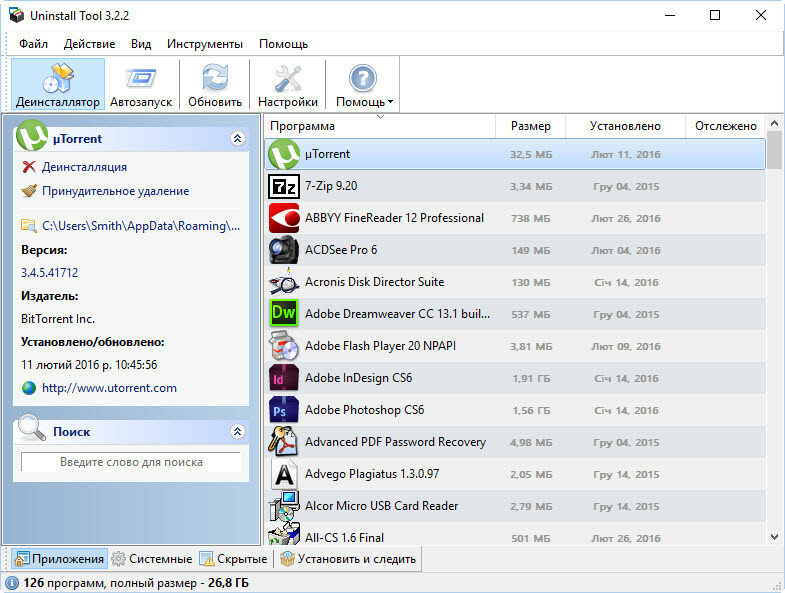 Чтобы получить доступ ко всем возможностям приложения, придется оплатить премиум версию.
Чтобы получить доступ ко всем возможностям приложения, придется оплатить премиум версию.